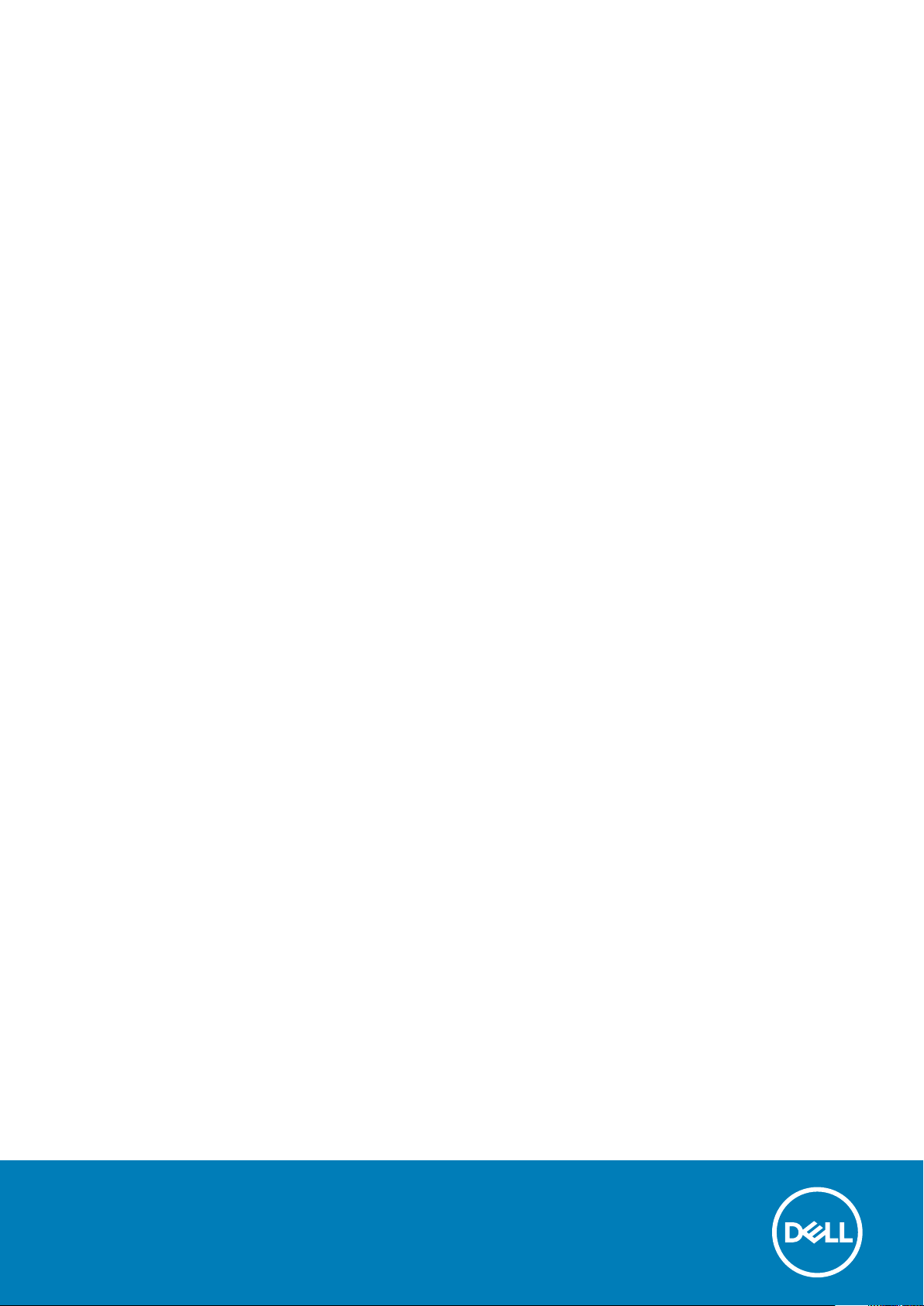
Dell Precision 7520
Owner's Manual
Regulatory Model: P53F
Regulatory Type: P53F002

Catatan, perhatian, dan peringatan
CATATAN Sebuah CATATAN menandakan informasi penting yang membantu Anda untuk menggunakan yang terbaik dari
produk Anda.
PERHATIAN PERHATIAN menunjukkan kemungkinan terjadinya kerusakan pada perangkat keras atau hilangnya data,
dan memberi tahu Anda mengenai cara menghindari masalah tersebut.
PERINGATAN PERINGATAN menunjukkan potensi kerusakan harta benda, cedera pribadi, atau kematian
© 2018 - 2019 Dell Inc. atau anak-anak perusahaannya. Seluruh hak cipta dilindungi oleh undang-undang. Dell, EMC, dan merek
dagang lainnya adalah merek dagang dari Dell Inc. atau anak-anak perusahaannya. Merek dagang lain dapat merupakan merek dagang dari
pemiliknya masing-masing.
2019 - 05
Rev. A04
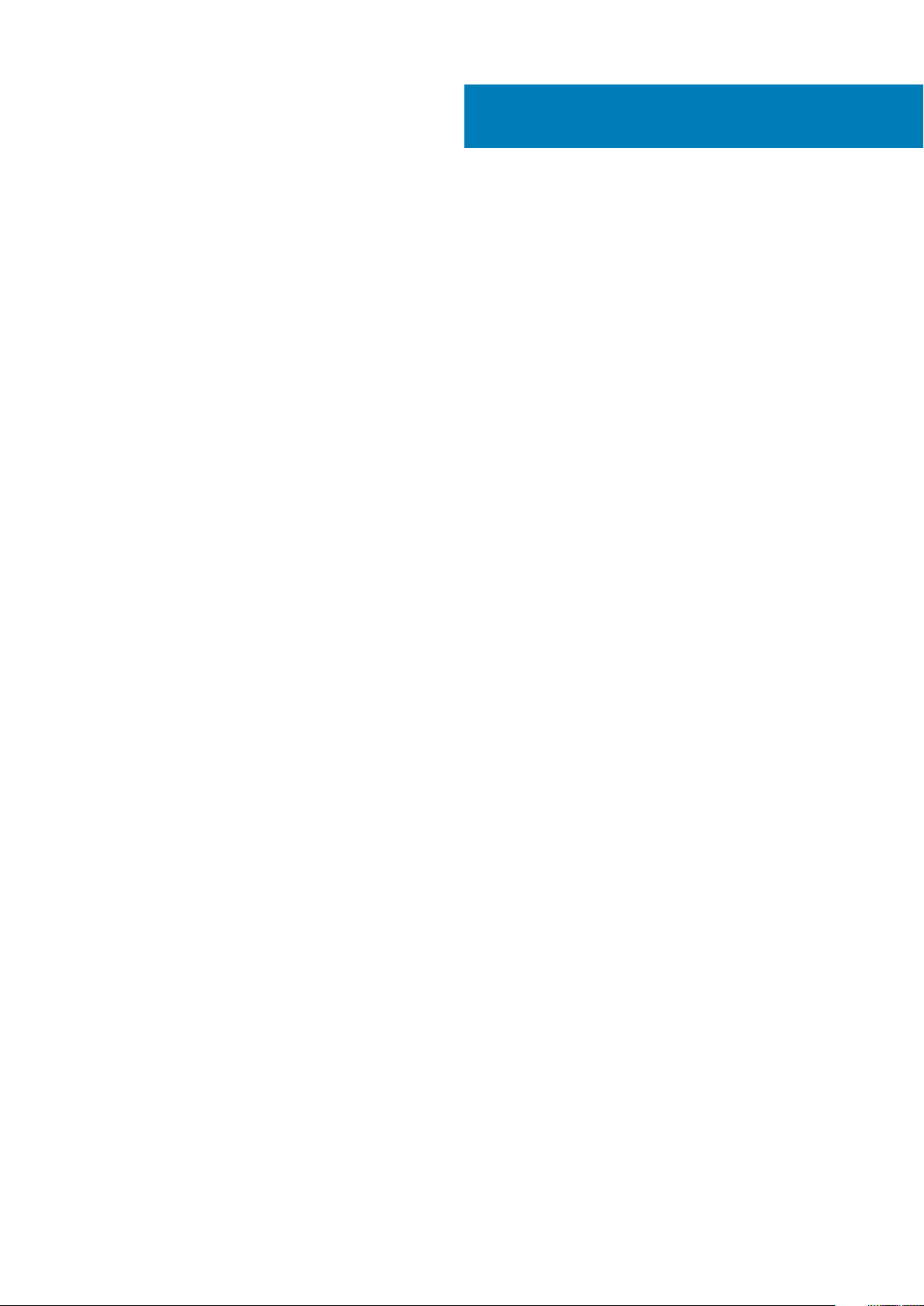
Contents
1 Mengerjakan komputer Anda..........................................................................................................7
Petunjuk keselamatan............................................................................................................................................................7
Mematikan — Windows....................................................................................................................................................... 7
Sebelum mengerjakan bagian dalam komputer..................................................................................................................8
Setelah mengerjakan bagian dalam komputer....................................................................................................................8
2 Membongkar dan merakit kembali................................................................................................. 9
Peralatan yang direkomendasikan....................................................................................................................................... 9
Kartu SD..................................................................................................................................................................................9
Melepaskan kartu SD...................................................................................................................................................... 9
Memasang kartu SD........................................................................................................................................................9
penutup baterai......................................................................................................................................................................9
Melepaskan penutup baterai.......................................................................................................................................... 9
Memasang penutup baterai.......................................................................................................................................... 10
Baterai....................................................................................................................................................................................10
Peringatan Baterai Litium-ion....................................................................................................................................... 10
Melepaskan baterai........................................................................................................................................................ 10
Memasang baterai...........................................................................................................................................................11
Hard Disk................................................................................................................................................................................11
Melepaskan hard disk..................................................................................................................................................... 11
Memasang hard disk...................................................................................................................................................... 12
Konektor kabel hard disk..................................................................................................................................................... 12
Melepaskan konektor kabel hard disk.......................................................................................................................... 12
Memasang konektor kabel hard disk............................................................................................................................13
Kisi keyboard dan Keyboard................................................................................................................................................13
Melepaskan keyboard.................................................................................................................................................... 13
Memasang Keyboard..................................................................................................................................................... 14
Penutup bawah.................................................................................................................................................................... 15
Melepaskan penutup bawah......................................................................................................................................... 15
Memasang penutup bawah...........................................................................................................................................15
Kartu SIM.............................................................................................................................................................................. 15
Melepaskan kartu SIM................................................................................................................................................... 16
Memasang kartu SIM.....................................................................................................................................................16
Modul memori....................................................................................................................................................................... 17
Melepaskan modul memori primer................................................................................................................................17
Memasang modul memori primer................................................................................................................................. 17
Melepaskan modul memori sekunder...........................................................................................................................17
Memasang modul memori sekunder............................................................................................................................ 18
kartu WWAN.........................................................................................................................................................................18
Melepaskan kartu Wireless Wide Area Network - WWAN....................................................................................... 18
Memasang kartu WWAN ..............................................................................................................................................19
Kartu WLAN..........................................................................................................................................................................19
Melepaskan kartu Wireless Local Area Network - WLAN.........................................................................................19
Memasang Kartu WLAN...............................................................................................................................................20
Contents 3
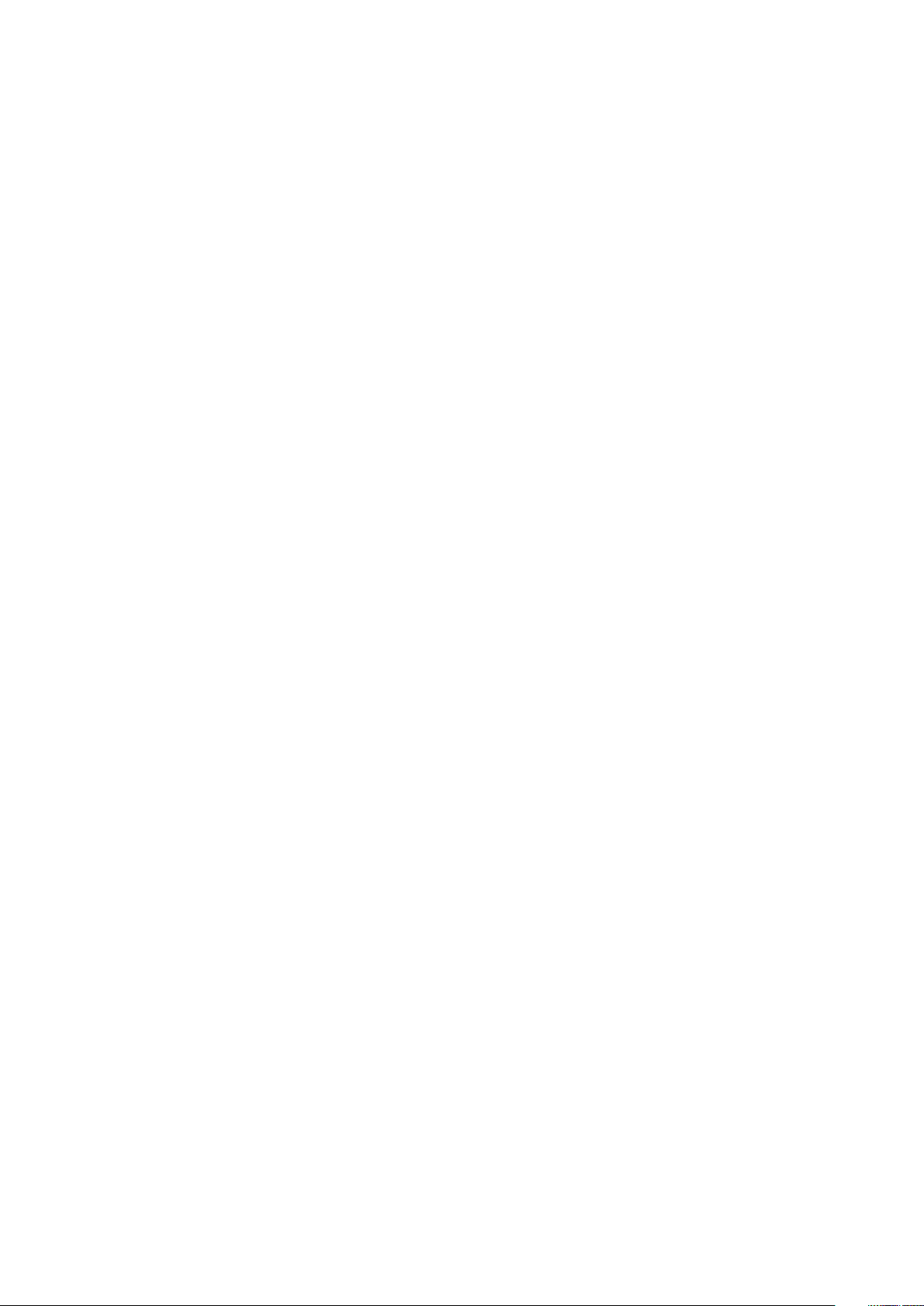
Solid State Drive — opsional............................................................................................................................................. 20
Melepaskan modul M.2 Solid State Drive -SSD........................................................................................................ 20
Memasang modul SSD M.2...........................................................................................................................................21
Baterai sel berbentuk koin...................................................................................................................................................21
Melepaskan baterai sel berbentuk koin........................................................................................................................21
Memasang baterai sel berbentuk koin........................................................................................................................ 22
Port konektor daya..............................................................................................................................................................22
Melepaskan port konektor daya...................................................................................................................................22
Memasang port konektor daya.................................................................................................................................... 23
Sandaran Tangan.................................................................................................................................................................23
Melepas sandaran tangan.............................................................................................................................................23
Memasang sandaran tangan........................................................................................................................................ 25
Speaker.................................................................................................................................................................................25
Melepaskan speaker ................................................................................................................................................. 25
Memasang speaker....................................................................................................................................................... 26
Board Input-Output.............................................................................................................................................................26
Melepaskan board Input-Output -IO kiri.....................................................................................................................26
Memasang board IO kiri................................................................................................................................................ 27
Melepaskan board Input-Output - IO kanan...............................................................................................................27
Memasang board IO kanan...........................................................................................................................................28
Unit Pendingin......................................................................................................................................................................28
Melepaskan rakitan unit pendingin.............................................................................................................................. 28
Memasang rakitan unit pendingin................................................................................................................................29
Kartu komputer....................................................................................................................................................................29
Melepaskan kartu grafis................................................................................................................................................29
Memasang kartu grafis................................................................................................................................................. 30
Board sistem........................................................................................................................................................................ 30
Melepaskan board sistem............................................................................................................................................. 30
Memasang board sistem...............................................................................................................................................32
Pembaca sidik jari................................................................................................................................................................ 33
Melepaskan pembaca sidik jari..................................................................................................................................... 33
Memasang pembaca sidik jari.......................................................................................................................................33
Panel sentuh.........................................................................................................................................................................34
Melepaskan panel sentuh............................................................................................................................................. 34
Memasang panel sentuh...............................................................................................................................................35
Unit display........................................................................................................................................................................... 35
Melepaskan unit display................................................................................................................................................ 35
Memasang unit display..................................................................................................................................................37
Board sakelar daya...............................................................................................................................................................37
Melepaskan board sakelar daya................................................................................................................................... 37
Memasang board sakelar daya.....................................................................................................................................38
Pembaca ExpressCard........................................................................................................................................................38
Melepas expresscard.....................................................................................................................................................38
Memasang expresscard................................................................................................................................................39
Papan USB........................................................................................................................................................................... 39
Melepaskan board USB.................................................................................................................................................39
Memasang board USB.................................................................................................................................................. 40
Bezel display.........................................................................................................................................................................40
Melepaskan bezel display..............................................................................................................................................40
Memasang bezel display................................................................................................................................................41
4
Contents
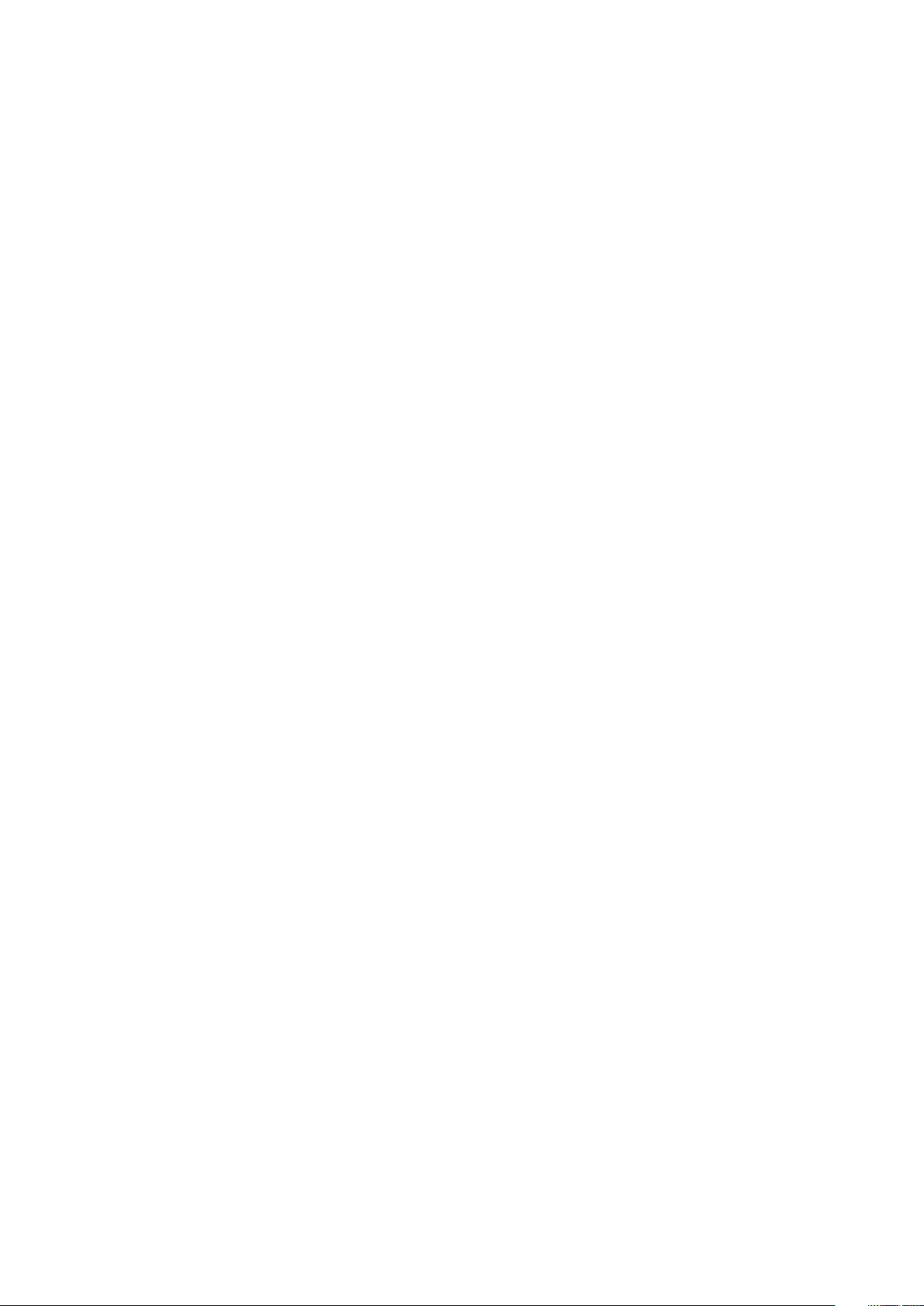
Panel display.........................................................................................................................................................................42
Melepaskan panel display..............................................................................................................................................42
Memasang panel display............................................................................................................................................... 43
Melepaskan panel display..............................................................................................................................................43
Memasang panel display...............................................................................................................................................45
Bracket display.....................................................................................................................................................................45
Melepaskan bracket display......................................................................................................................................... 45
Memasang bracket display...........................................................................................................................................46
Engsel display....................................................................................................................................................................... 47
Melepaskan engsel display............................................................................................................................................47
Memasang engsel display............................................................................................................................................. 47
Kabel eDP............................................................................................................................................................................. 48
Melepaskan kabel eDP.................................................................................................................................................. 48
Memasang kabel eDP....................................................................................................................................................49
Kamera..................................................................................................................................................................................49
Melepaskan kamera.......................................................................................................................................................49
Memasang kamera........................................................................................................................................................ 50
Penutup display................................................................................................................................................................... 50
Memasang kembali penutup display............................................................................................................................50
3 Teknologi dan komponen.............................................................................................................52
Adaptor daya........................................................................................................................................................................52
Prosesor................................................................................................................................................................................52
Kaby Lake — prosesor Intel Core Generasi Ke-7......................................................................................................52
Fitur USB.............................................................................................................................................................................. 53
HDMI 1.4............................................................................................................................................................................... 55
4 Spesifikasi sistem...................................................................................................................... 56
Informasi sistem...................................................................................................................................................................56
Prosesor................................................................................................................................................................................56
Memori..................................................................................................................................................................................57
Video..................................................................................................................................................................................... 57
Audio..................................................................................................................................................................................... 57
Komunikasi............................................................................................................................................................................57
Bus ekspansi.........................................................................................................................................................................58
Port dan konektor............................................................................................................................................................... 58
Display...................................................................................................................................................................................58
Keyboard.............................................................................................................................................................................. 59
Panel sentuh........................................................................................................................................................................ 59
Kamera..................................................................................................................................................................................59
Penyimpanan........................................................................................................................................................................60
Baterai...................................................................................................................................................................................60
Adaptor AC...........................................................................................................................................................................60
Kartu pintar nirkontak.......................................................................................................................................................... 61
Dimensi fisik.......................................................................................................................................................................... 61
Lingkungan........................................................................................................................................................................... 62
5 System setup (Pengaturan sistem)..............................................................................................63
Menu Boot............................................................................................................................................................................63
Contents
5
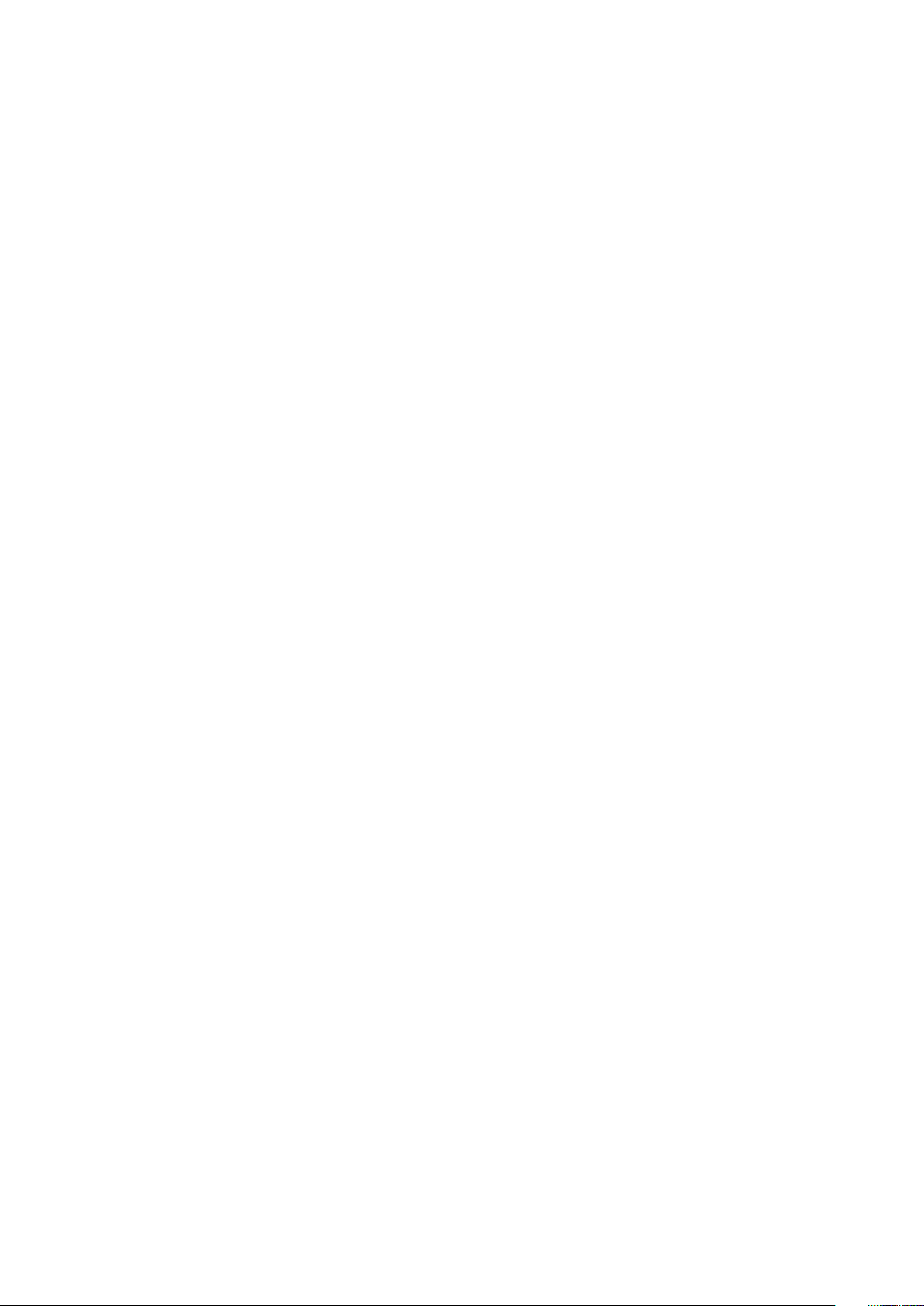
Tombol navigasi................................................................................................................................................................... 63
Opsi pengaturan sistem...................................................................................................................................................... 64
Opsi layar umum............................................................................................................................................................ 64
Opsi layar System Configuration (Konfigurasi Sistem)............................................................................................ 65
Opsi layar video.............................................................................................................................................................. 67
Opsi layar Security (Keamanan).................................................................................................................................. 67
Opsi layar Secure Boot (Boot Aman)..........................................................................................................................69
Opsi layar Intel Software Guard Extensions...............................................................................................................69
Opsi layar Performance (Kinerja)................................................................................................................................ 69
Opsi layar Power Management (Pengelolaan Daya).................................................................................................70
Opsi layar POST Behavior (Perilaku POST)................................................................................................................71
Opsi layar pengelolaan...................................................................................................................................................72
Opsi layar Virtualization support (Dukungan virtualisasi)..........................................................................................72
Opsi layar nirkabel.......................................................................................................................................................... 73
Opsi layar Maintenance (Pemeliharaan)..................................................................................................................... 73
Opsi layar System Log (Log Sistem)...........................................................................................................................73
Memperbarui BIOS pada Windows....................................................................................................................................74
Kata sandi sistem dan pengaturan.....................................................................................................................................74
Menetapkan kata sandi penyiapan sistem.................................................................................................................. 74
Menghapus atau mengganti kata sandi pengaturan sistem saat ini........................................................................75
6 Pemecahan Masalah................................................................................................................... 76
Diagnostik ePSA — Enhanced Pre-Boot System Assessment.....................................................................................76
Menjalankan Diagnostik ePSA......................................................................................................................................76
LED Diangnostik...................................................................................................................................................................76
Lampu status baterai...........................................................................................................................................................77
Mengatur Ulang Jam Real Time.........................................................................................................................................77
Memori pengujian menggunakan ePSA............................................................................................................................ 78
7 Menghubungi Dell.......................................................................................................................79
6
Contents
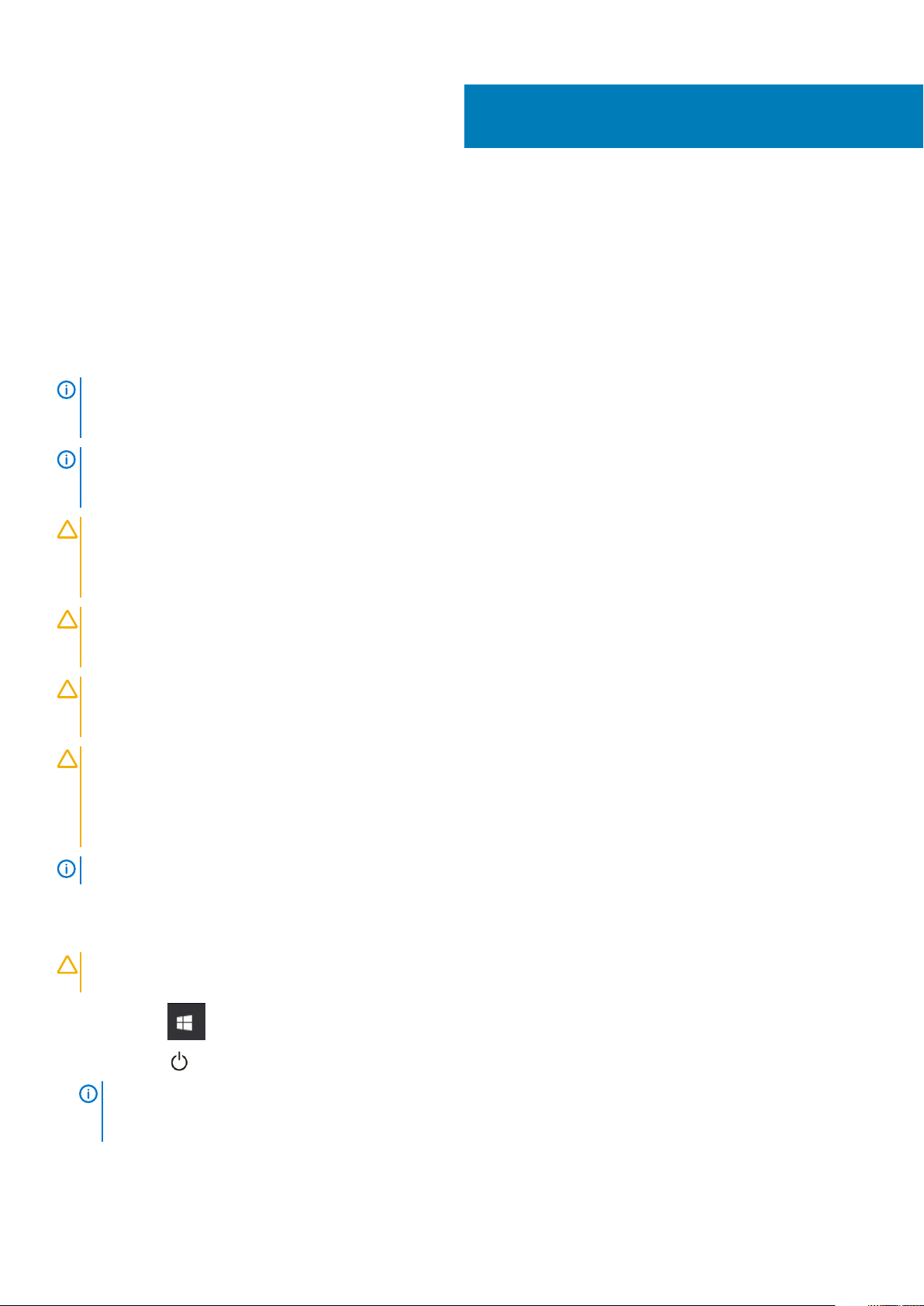
Mengerjakan komputer Anda
Petunjuk keselamatan
Gunakan panduan keselamatan berikut untuk melindungi komputer dari kemungkinan kerusakan dan memastikan keselamatan diri Anda.
Kecuali disebutkan lain, setiap prosedur yang terdapat dalam dokumen ini mengasumsikan bahwa kondisi berikut telah dilakukan:
• Anda telah membaca informasi keselamatan yang dikirimkan bersama komputer Anda.
• Komponen dapat dipasang kembali atau, jika dibeli terpisah, dipasang dengan melakukan prosedur pelepasan dalam urutan sebaliknya.
CATATAN Lepaskan semua sumber daya sebelum membuka penutup komputer atau panel. Setelah Anda selesai
mengerjakan bagian dalam komputer, pasang kembali semua penutup, panel, dan sekrup sebelum menyambungkan ke
sumber daya.
CATATAN Sebelum mengerjakan bagian dalam komputer, bacalah informasi keselamatan yang dikirimkan bersama
komputer Anda. Untuk informasi tambahan tentang praktik keselamatan terbaik, kunjungi Situs Kesesuaian Peraturan di
www.dell.com/regulatory_compliance.
PERHATIAN Banyak perbaikan yang hanya dapat dilakukan oleh teknisi servis bersertifikat. Anda harus menjalankan
penelusuran kesalahan saja dan perbaikan sederhana seperti yang diperbolehkan dalam dokumentasi produk Anda, atau
yang disarankan secara online atau layanan telepon dan oleh tim dukungan. Kerusakan akibat servis yang tidak diizinkan
oleh Dell tidak tercakup dalam jaminan. Bacalah dan ikuti instruksi keamanan yang disertakan bersama produk.
1
PERHATIAN Untuk menghindari pelepasan muatan listrik statis, bumikan diri Anda dengan menggunakan gelang
antistatis atau pegang permukaan logam yang tidak dicat secara berkala yang membumikan untuk membumikan diri
Anda sebelum Anda menyentuh komputer untuk melakukan tugas pembongkaran.
PERHATIAN Tangani semua komponen dan kartu dengan hati-hati. Jangan sentuh komponen atau bagian kontak pada
kartu. Pegang kartu pada bagian tepinya atau pada bagian logam braket pemasangan. Pegang komponen seperti
prosesor pada bagian tepinya, bukan pada pin-pinnya.
PERHATIAN Saat Anda mencabut kabel, tarik konektornya atau pada tab tariknya, bukan pada kabel itu sendiri.
Beberapa kabel memiliki konektor dengan tab pengunci; jika Anda melepaskan kabel seperti ini, tekan bagian tab
pengunci sebelum Anda melepaskan kabel. Saat Anda memisahkan konektor, pastikan konektor selalu berada dalam
posisi lurus untuk mencegah pin konektor menjadi bengkok. Selain itu, sebelum Anda menyambungkan kabel, pastikan
kedua konektor telah diarahkan dan diluruskan dengan benar.
CATATAN Warna komputer dan komponen tertentu mungkin terlihat berbeda dari yang ditampilkan pada dokumen ini.
Mematikan — Windows
PERHATIAN
program yang terbuka sebelum Anda mematikan komputer .
1. Klik atau ketuk .
Untuk menghindari kehilangan data, simpan dan tutup semua file yang terbuka, lalu keluar dari semua
2. Klik atau ketuk dan kemudian klik atau ketuk Shut down (Matikan).
CATATAN
terpasang tidak dimatikan secara otomatis saat Anda menonaktifkan sistem pengoperasian Anda, tekan dan tahan
tombol daya selama sekitar 6 detik hingga komputer dinonaktifkan.
Pastikan komputer dan perangkat yang terpasang telah dimatikan. Jika komputer dan perangkat yang
Mengerjakan komputer Anda 7
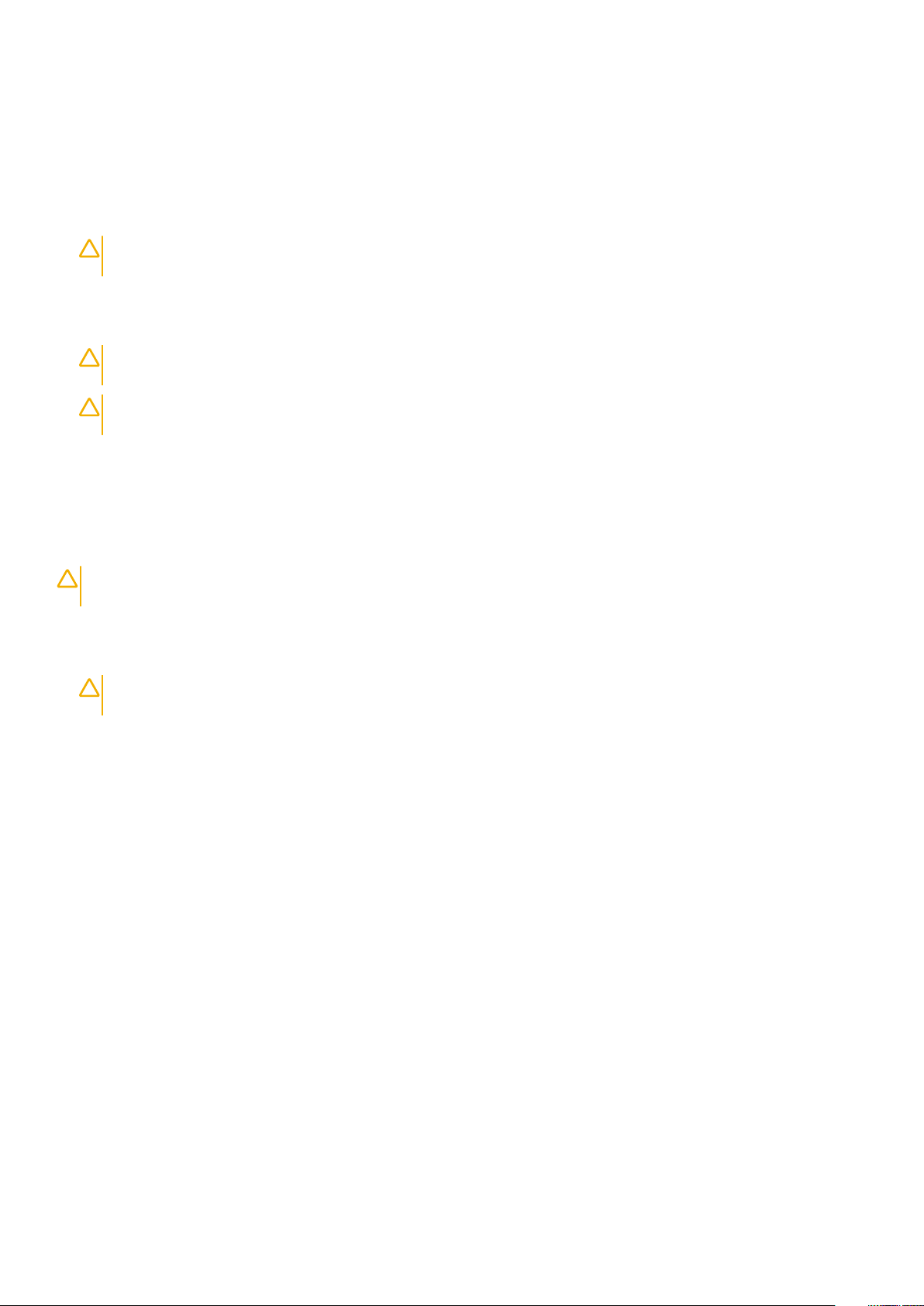
Sebelum mengerjakan bagian dalam komputer
1. Pastikan permukaan tempat Anda bekerja telah bersih dan rata agar penutup komputer tidak tergores.
2. Matikan komputer Anda.
3. Jika komputer tersambung ke perangkat dok (tergandeng), lepaskan sambungannya.
4. Lepaskan semua kabel jaringan dari komputer (jika tersedia).
PERHATIAN Jika komputer Anda memiliki port RJ45, lepaskan kabel jaringan dengan mencabut kabel dari komputer
Anda terlebih dahulu.
5. Lepaskan komputer dan semua perangkat yang terpasang dari stopkontak.
6. Buka display.
7. Tekan dan tahan tombol daya selama beberapa detik, untuk membumikan board sistem.
PERHATIAN Untuk melindungi dari terkena sengatan listrik, lepaskan selalu komputer dari stopkontak sebelum
menjalankan Langkah # 8.
PERHATIAN Untuk menghindari pelepasan listrik statis, gunakan gelang antistatis atau pegang permukaan logam
yang tidak dicat, seperti konektor pada bagian belakang komputer secara berkala.
8. Lepaskan setiap ExpressCards atau Smart Card yang terpasang dari slot yang sesuai.
Setelah mengerjakan bagian dalam komputer
Setelah Anda menyelesaikan setiap prosedur pemasangan kembali, pastikan bahwa Anda telah menyambungkan semua perangkat
eksternal, kartu, dan kabel sebelum menyalakan komputer.
PERHATIAN
Dell ini. Jangan gunakan baterai yang didesain untuk komputer Dell lainnya.
1. Sambungkan setiap perangkat eksternal, seperti replikator port atau media base, serta pasang kembali setiap kartu, seperti kartu
ExpressCard.
2. Sambungkan setiap kabel telepon atau jaringan ke komputer.
PERHATIAN
pasang ke dalam komputer.
3. Sambungkan komputer dan semua perangkat yang terpasang ke stopkontak.
4. Nyalakan Komputer.
Untuk mencegah kerusakan pada komputer, gunakan hanya baterai yang dirancang khusus untuk komputer
Untuk menyambungkan kabel jaringan, terlebih dahulu pasang kabel ke dalam perangkat jaringan dan
8
Mengerjakan komputer Anda
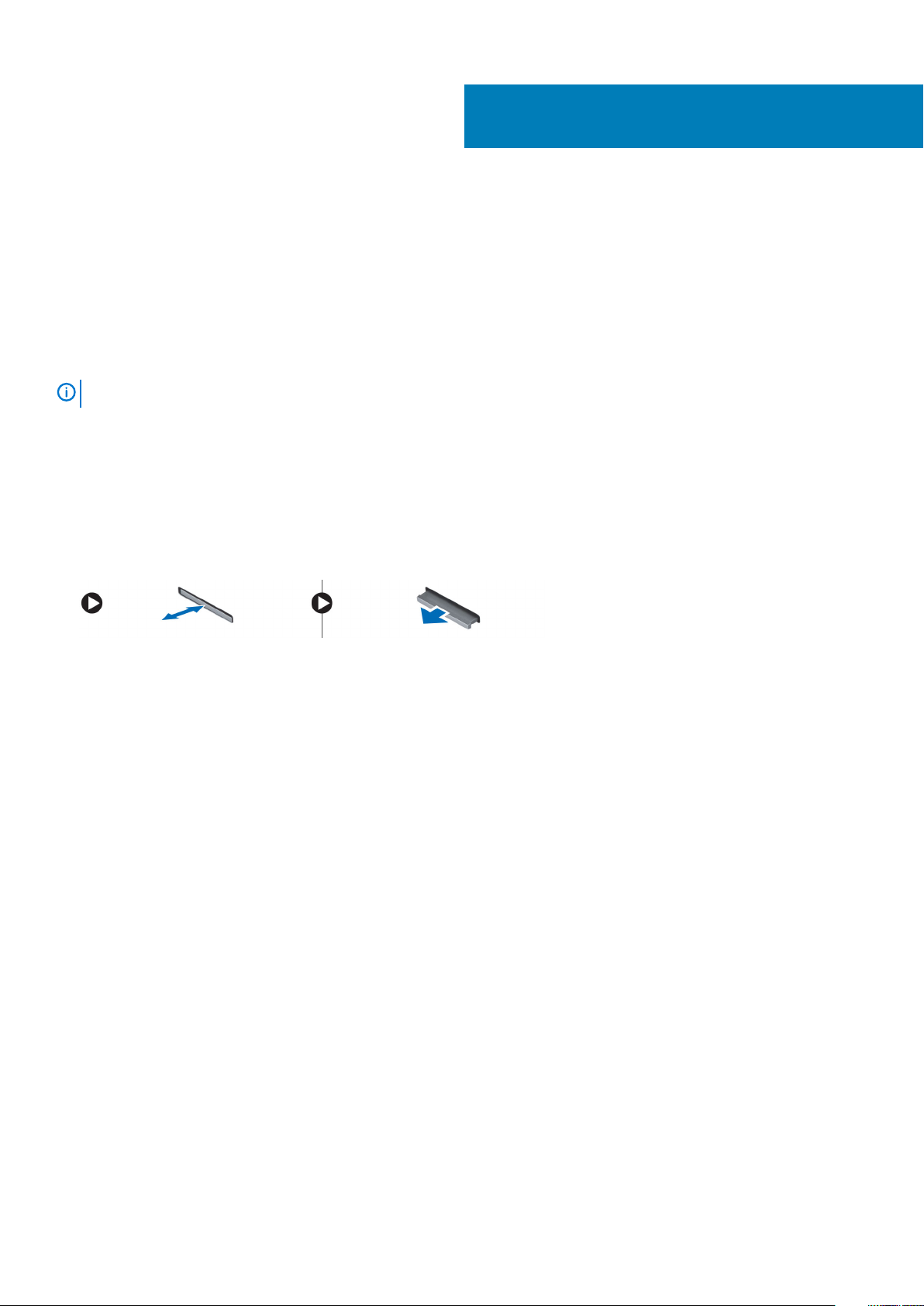
Membongkar dan merakit kembali
Peralatan yang direkomendasikan
Prosedur dalam dokumen ini meminta Anda menyediakan alat bantu berikut:
• Obeng Phillips #0
• Obeng Phillips #1
• Pencungkil plastik
2
CATATAN
Obeng #0 untuk sekrup 0-1 dan obeng #1 untuk sekrup 2-4
Kartu SD
Melepaskan kartu SD
1. Ikuti prosedur dalam Sebelum mengerjakan bagian dalam komputer Anda.
2. Dorong kartu SD ke dalam untuk melepasnya dari komputer.
3. Lepas kartu SD dari komputer.
Memasang kartu SD
1. Geser kartu SD ke dalam slotnya hingga terdengar suara klik pada tempatnya.
2. Ikuti prosedur dalam Setelah mengerjakan bagian dalam komputer.
penutup baterai
Melepaskan penutup baterai
1. Ikuti prosedur dalam Sebelum mengerjakan bagian dalam komputer Anda.
2. Untuk melepaskan penutup baterai:
a) Geser kait pelepas ke ikon pembuka untuk melepaskan tutup baterai [1].
b) Geser dan angkat penutup baterai untuk melepaskannya dari komputer [2].
Membongkar dan merakit kembali 9
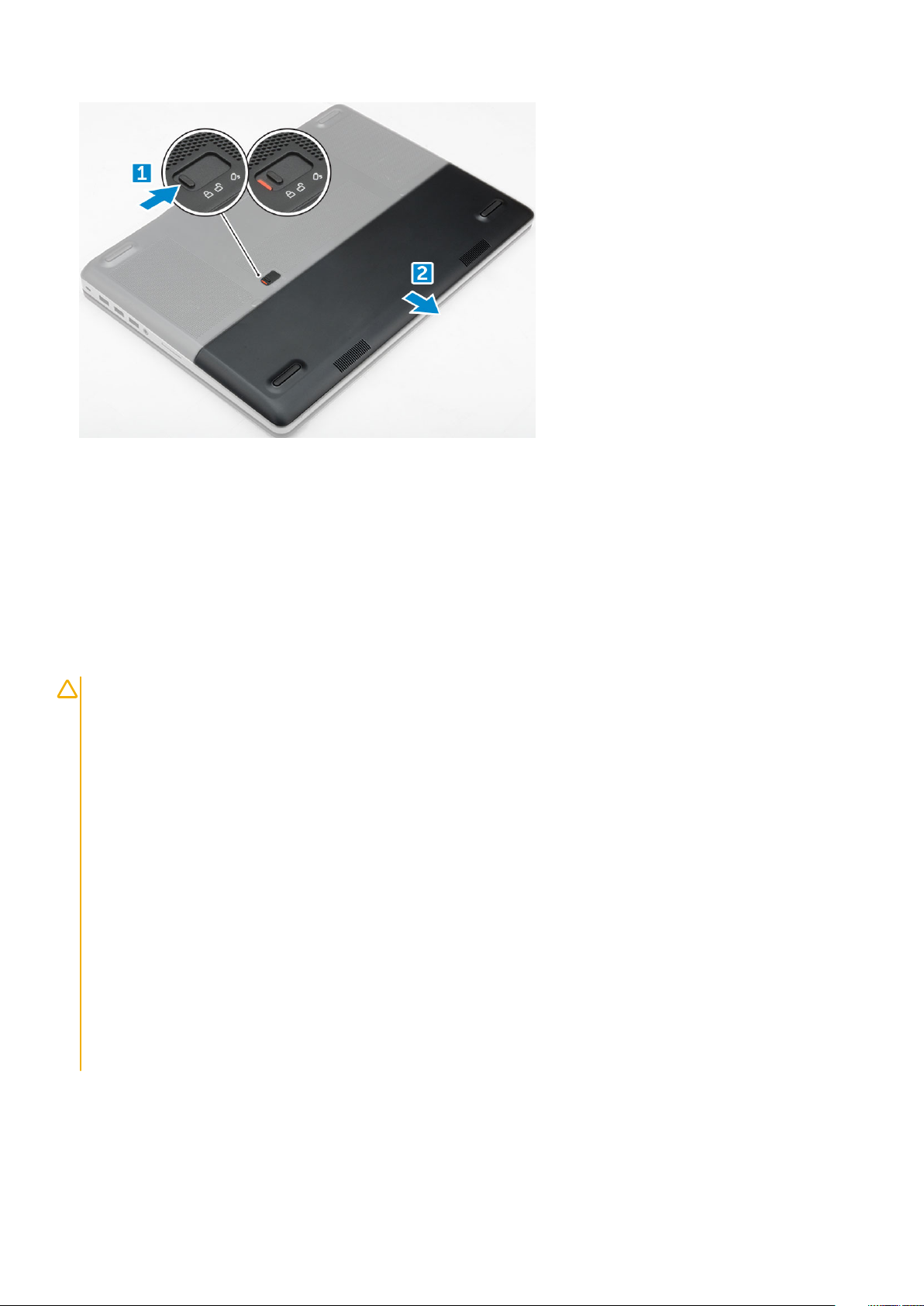
Memasang penutup baterai
1. Geser penutup baterai ke dalam slotnya hingga terdengar suara klik tanda terpasang pada tempatnya.
2. Ikuti prosedur dalam Setelah mengerjakan bagian dalam komputer.
Baterai
Peringatan Baterai Litium-ion
PERHATIAN
• Hati-hati saat menangani baterai Lithium-ion.
• Kosongkan daya baterai sebanyak mungkin sebelum mengeluarkannya dari sistem. Hal ini dapat dilakukan dengan
melepaskan sambungan adaptor AC dari sistem untuk memungkinkan baterai habis dayanya.
• Jangan menghancurkan, menjatuhkan, memotong, atau menembus baterai dengan benda asing.
• Jangan memaparkan baterai ke suhu tinggi, atau membongkar kemasan dan sel baterai.
• Jangan menekan permukaan baterai.
• Jangan menekuk baterai.
• Jangan gunakan alat apa pun untuk mencungkil pada atau melawan baterai.
• Pastikan bahwa selama menyervis produk ini tidak ada sekrup yang hilang atau salah pasang, untuk mencegah
kebocoran atau kerusakan pada baterai serta komponen sistem lainnya.
• Jika baterai tertahan di perangkat karena pembengkakan, jangan coba membebaskannya karena menusuk,
membengkokkan, atau menghancurkan baterai Litium-ion bisa berbahaya. Dalam keadaan demikian, hubungi kami
untuk meminta bantuan dan instruksi lebih lanjut.
• Jika baterai tertahan di dalam komputer karena pembengkakan, jangan coba melepasnya karena menusuk,
membengkokkan, atau menghancurkan baterai litium-ion bisa berbahaya. Dalam keadaan demikian, hubungi
dukungan teknis Dell untuk bantuan. Lihat https://www.dell.com/support.
• Selalu beli baterai asli dari https://www.dell.com atau mitra dan pengecer resmi Dell.
Melepaskan baterai
1. Ikuti prosedur dalam Sebelum mengerjakan bagian dalam komputer Anda.
2. Lepaskan penutup baterai.
10
Membongkar dan merakit kembali

3. Lepaskan baterai
a) Geser kait pelepas ke ikon pembuka untuk membuka baterai[1].
b) Angkat dan lepaskan baterai dari komputer [2].
Memasang baterai
1. Geser baterai ke dalam slotnya hingga masuk pada tempatnya dan terdengar suara klik.
2. Pasang penutup baterai.
3. Ikuti prosedur dalam Setelah mengerjakan bagian dalam komputer.
Hard Disk
Melepaskan hard disk
1. Ikuti prosedur dalam Sebelum mengerjakan bagian dalam komputer Anda.
2. Lepaskan:
a) penutup baterai
b) baterai
3. Untuk melepaskan hard disk:
a) Lepaskan sekrup M3.0x3.0 yang menahan hard disk ke komputer [1].
b) Angkat kait hard disk untuk melepaskan hard disk [2].
c) Geser dan angkat hard disk dari komputer [3].
Membongkar dan merakit kembali
11
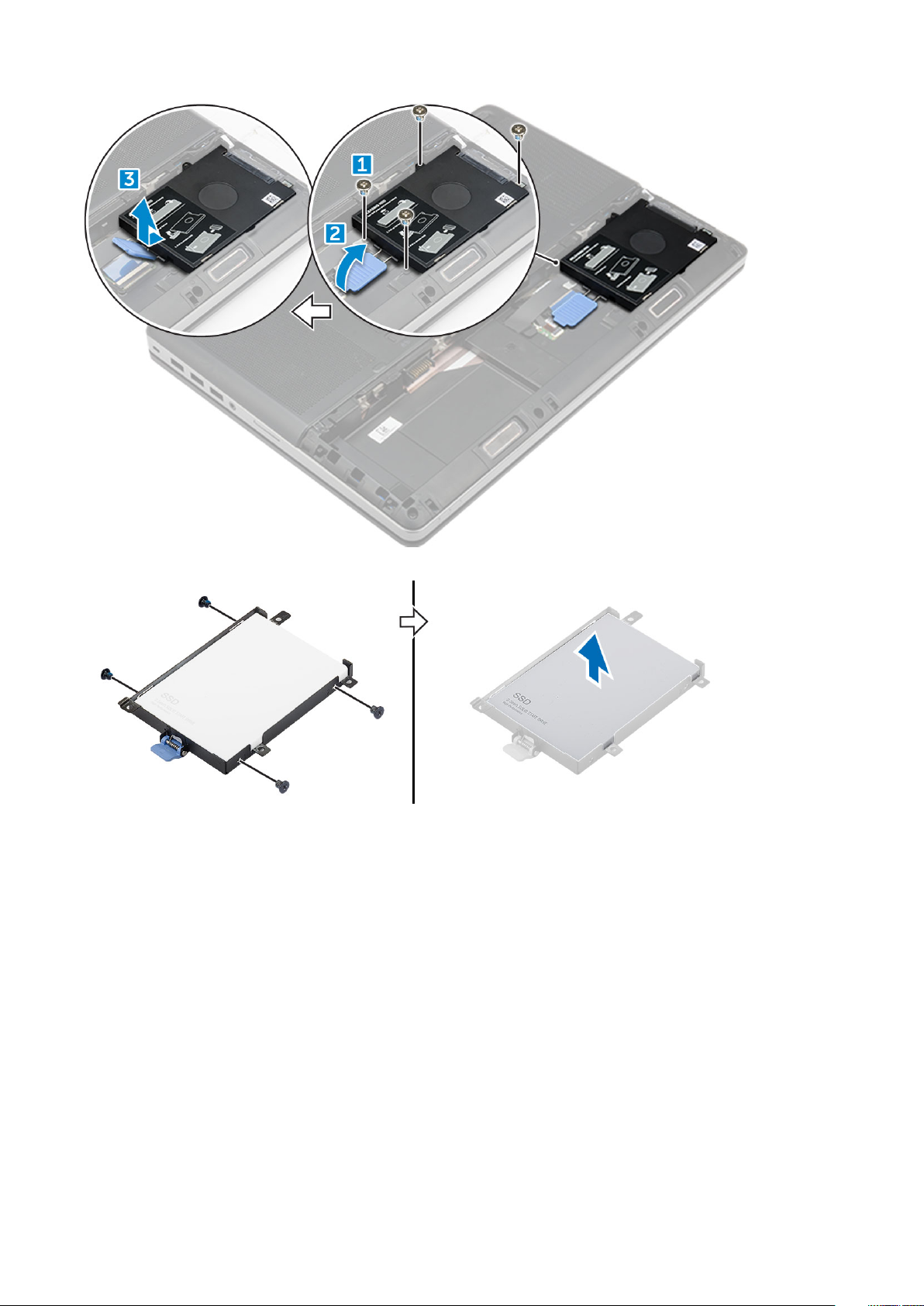
4. Lepaskan sekrup M3.0x3.0 yang menahan hard disk. Angkat hard disk dari braket.
Memasang hard disk
1. Ganti sekrup M3,0x3,0 untuk mengamankan hard drive ke bracket hard drive.
2. Masukkan hard disk ke dalam slotnya di komputer.
3. Ganti sekrup M3,0x3,0 untuk mengamankan hard drive ke komputer.
4. Pasang:
a) baterai
b) penutup baterai
5. Ikuti prosedur dalam Setelah mengerjakan bagian dalam komputer.
Konektor kabel hard disk
Melepaskan konektor kabel hard disk
1. Ikuti prosedur dalam Sebelum mengerjakan bagian dalam komputer Anda.
12
Membongkar dan merakit kembali

2. Lepaskan:
a) penutup baterai
b) baterai
c) penutup bawah
d) hard disk
3. Untuk melepaskan konektor kabel hard disk:
a) Lepaskan sekrup M2.5x5.0 yang menahan konektor hard disk ke board sistem [1].
b) Lepaskan konektor kabel hard disk dari komputer [2].
Memasang konektor kabel hard disk
1. Sambungkan kabel hard disk ke board sistem.
2. Masukkan dan rutekan kabel melalui saluran perutean.
3. Pasang kembali sekrup M2.5x5.0 untuk menahan konektor kabel hard disk ke komputer.
4. Pasang:
a) hard disk
b) penutup bawah
c) baterai
d) penutup baterai
5. Ikuti prosedur dalam Setelah mengerjakan bagian dalam komputer.
Kisi keyboard dan Keyboard
Melepaskan keyboard
1. Ikuti prosedur dalam Sebelum mengerjakan bagian dalam komputer Anda.
2. Lepaskan:
a) penutup baterai
b) baterai
c) hard disk
Membongkar dan merakit kembali
13
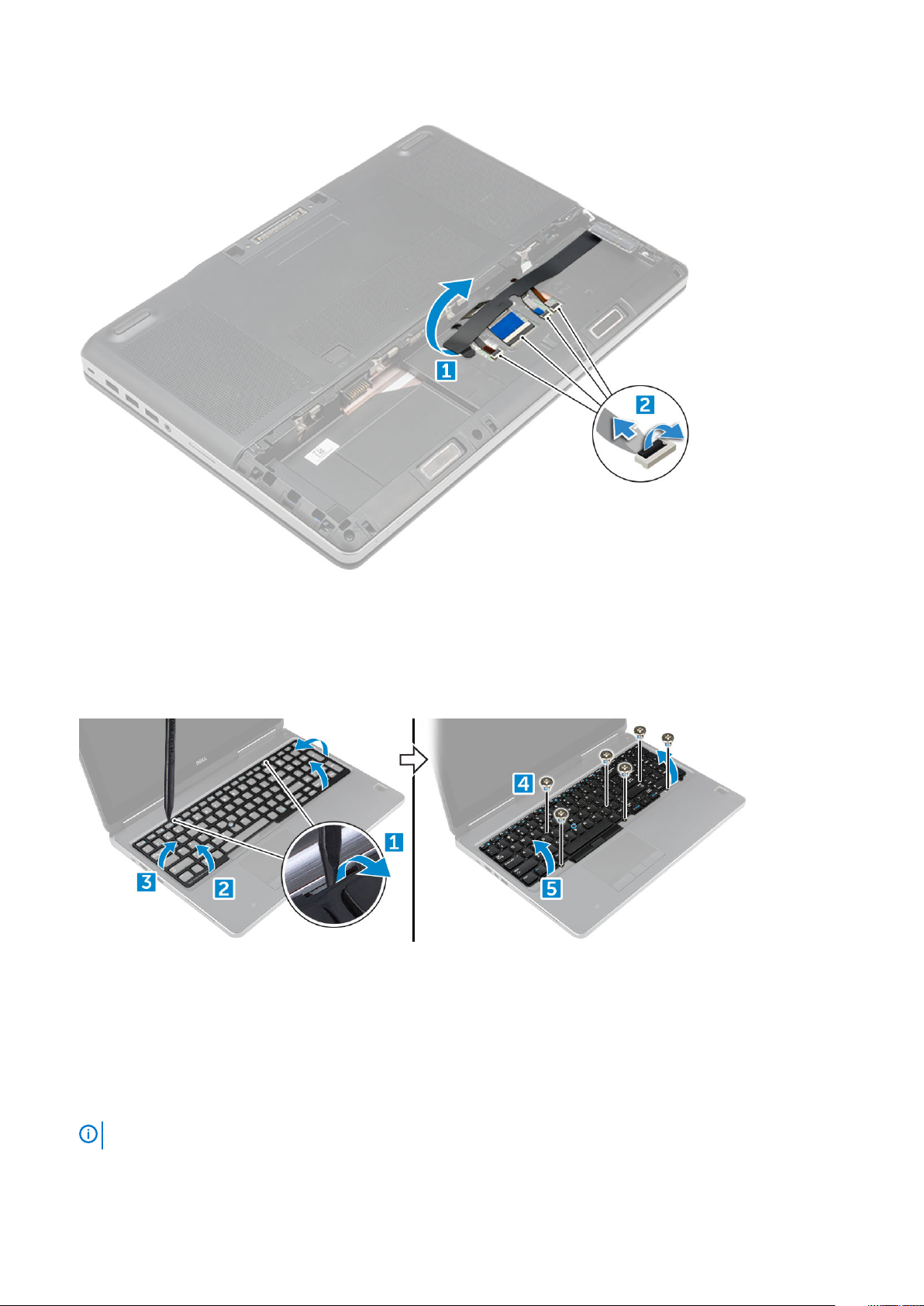
3. Untuk melepas kabel keyboard:
a) Kelupas pita perekat untuk mengakses kabel keyboard [1].
b) Lepaskan sambungan kabel keyboard dari board panel sentuh [2]
4. Untuk melepas keyboard:
a) Dengan menggunakan pencungkil plastik, cungkil kisi keyboard dari bagian bawah dilanjutkan hingga tepi bagian atas dan lepaskan
dari komputer [1, 2, 3].
b) Lepaskan sekrup M2.0x2.5 yang menahan keyboard ke komputer [4].
c) Angkat dan geser keyboard untuk melepasnya dari komputer [5].
Memasang Keyboard
1. Sejajarkan keyboard dan rutekan kabel melalui bagian belakang kompartemen.
2. Tekan dan sejajarkan keyboard ke tempatnya.
3. Ganti sekrup untuk menahan keyboard ke komputer.
4. Geser trim keyboard dan selaraskan ke posisinya pada komputer. Pastikan bahwa trim keyboard terklik ke tempatnya
5. Sambungkan kabel data keyboard ke board panel sentuh.
CATATAN
6. Tempelkan perekat pada kabel data keyboard.
14
Membongkar dan merakit kembali
Pastikan Anda melipat kabel data keyboard dengan benar-benar selaras.

7. Pasang:
a) hard disk
b) baterai
c) penutup baterai
8. Ikuti prosedur dalam Setelah mengerjakan bagian dalam komputer.
Penutup bawah
Melepaskan penutup bawah
1. Ikuti prosedur dalam Sebelum mengerjakan bagian dalam komputer Anda.
2. Lepaskan:
a) penutup baterai
b) baterai
3. Untuk melepaskan penutup bawah:
a) Lepaskan sekrup M2,5X5,0 yang menahan penutup bawah ke komputer [1].
b) Geser dan angkat penutup dasar dari komputer [2].
Memasang penutup bawah
1. Geser penutup bawah untuk menyejajarkan lubang sekrup pada komputer.
2. Ganti sekrup M2,5X5,0 untuk menahan penutup bawah ke komputer.
3. Pasang:
a) baterai
b) penutup baterai
4. Ikuti prosedur dalam Setelah mengerjakan bagian dalam komputer.
Kartu SIM
Membongkar dan merakit kembali
15
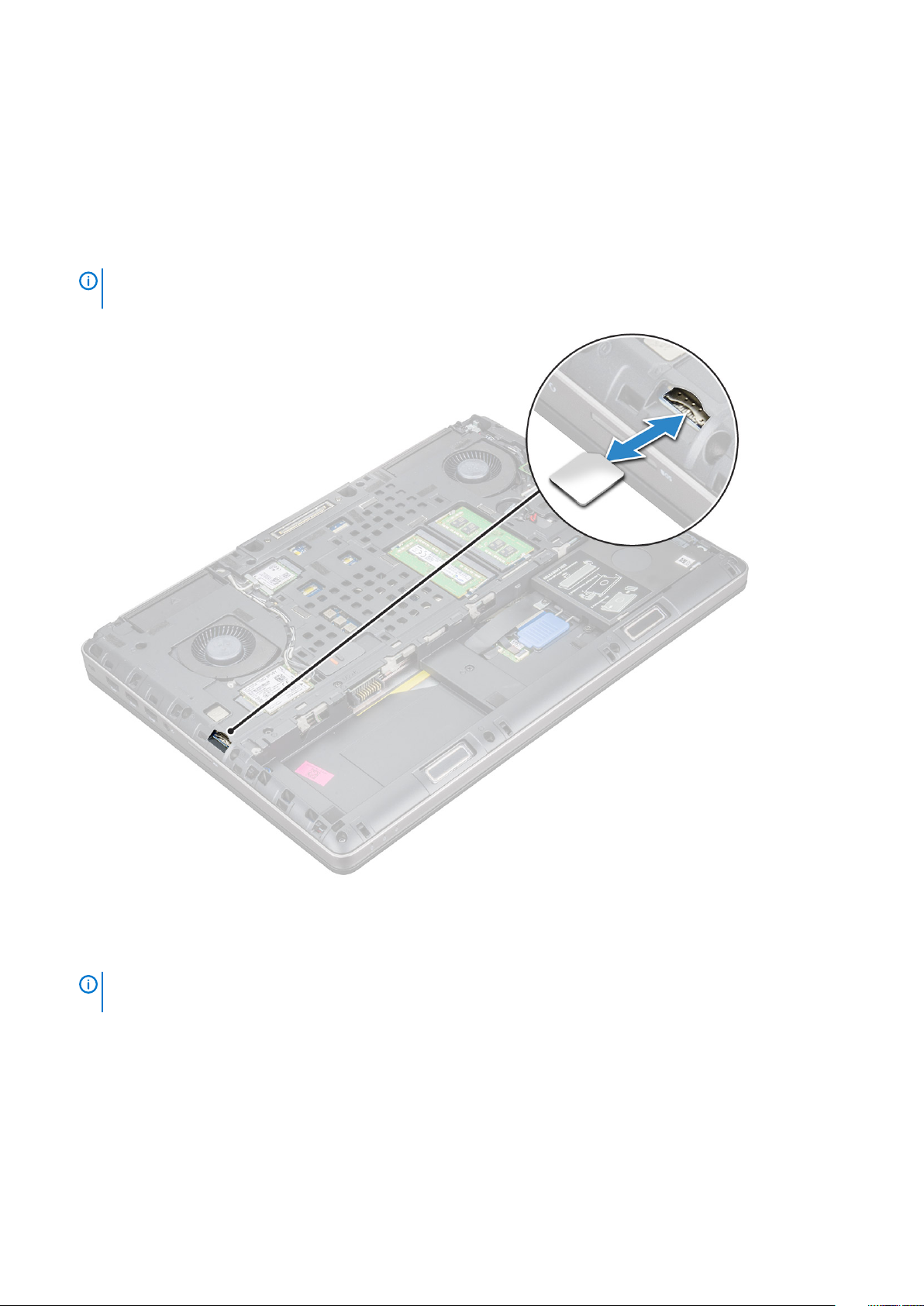
Melepaskan kartu SIM
1. Ikuti prosedur dalam Sebelum mengerjakan bagian dalam komputer Anda.
2. Lepaskan:
a) penutup baterai
b) baterai
c) penutup bawah
3. Untuk melepas kartu SIM, tekan kartu yang akan dilepaskan.
CATATAN Selama pemasangan atau pelepasan kartu SIM, selalu pastikan semua data sudah dicadangkan dengan
benar.
Memasang kartu SIM
1. Geser kartu SIM ke dalam kompartemennya dan tekan sampai benar-benar terpasang dengan bunyi klik.
CATATAN
benar.
2. Pasang:
a) penutup bawah
b) baterai
c) penutup baterai
3. Ikuti prosedur dalam Setelah mengerjakan bagian dalam komputer.
16
Membongkar dan merakit kembali
Selama pemasangan atau pelepasan kartu SIM, selalu pastikan semua data sudah dicadangkan dengan
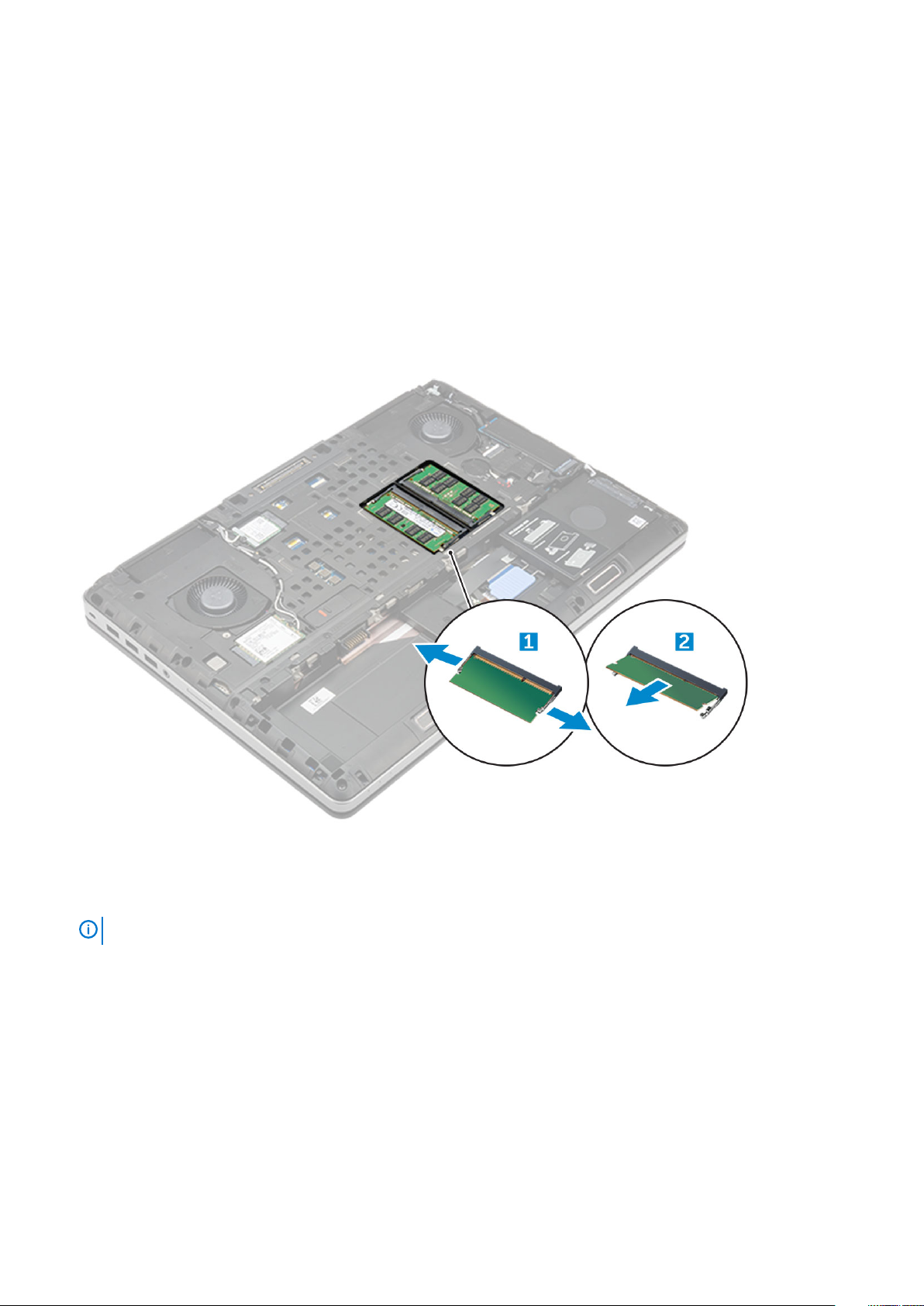
Modul memori
Melepaskan modul memori primer
1. Ikuti prosedur dalam Sebelum mengerjakan bagian dalam komputer Anda.
2. Lepaskan:
a) penutup baterai
b) baterai
c) penutup bawah
3. Untuk melepaskan modul memori primer:
a) Cungkil klip penahan dari modul memori hingga tersembul.
b) Angkat modul memori dan lepaskan dari komputer.
Memasang modul memori primer
1. Masukkan modul memori ke dalam soket memori.
CATATAN
2. Tekan klip untuk menguatkan modul memori ke board sistem.
3. Pasang:
a) penutup bawah
b) baterai
c) penutup baterai
4. Ikuti prosedur dalam Setelah mengerjakan bagian dalam komputer.
Memasang satu atau tiga modul memori menyebabkan masalah performa sistem.
Melepaskan modul memori sekunder
1. Ikuti prosedur dalam Sebelum mengerjakan bagian dalam komputer Anda.
2. Lepaskan:
Membongkar dan merakit kembali
17
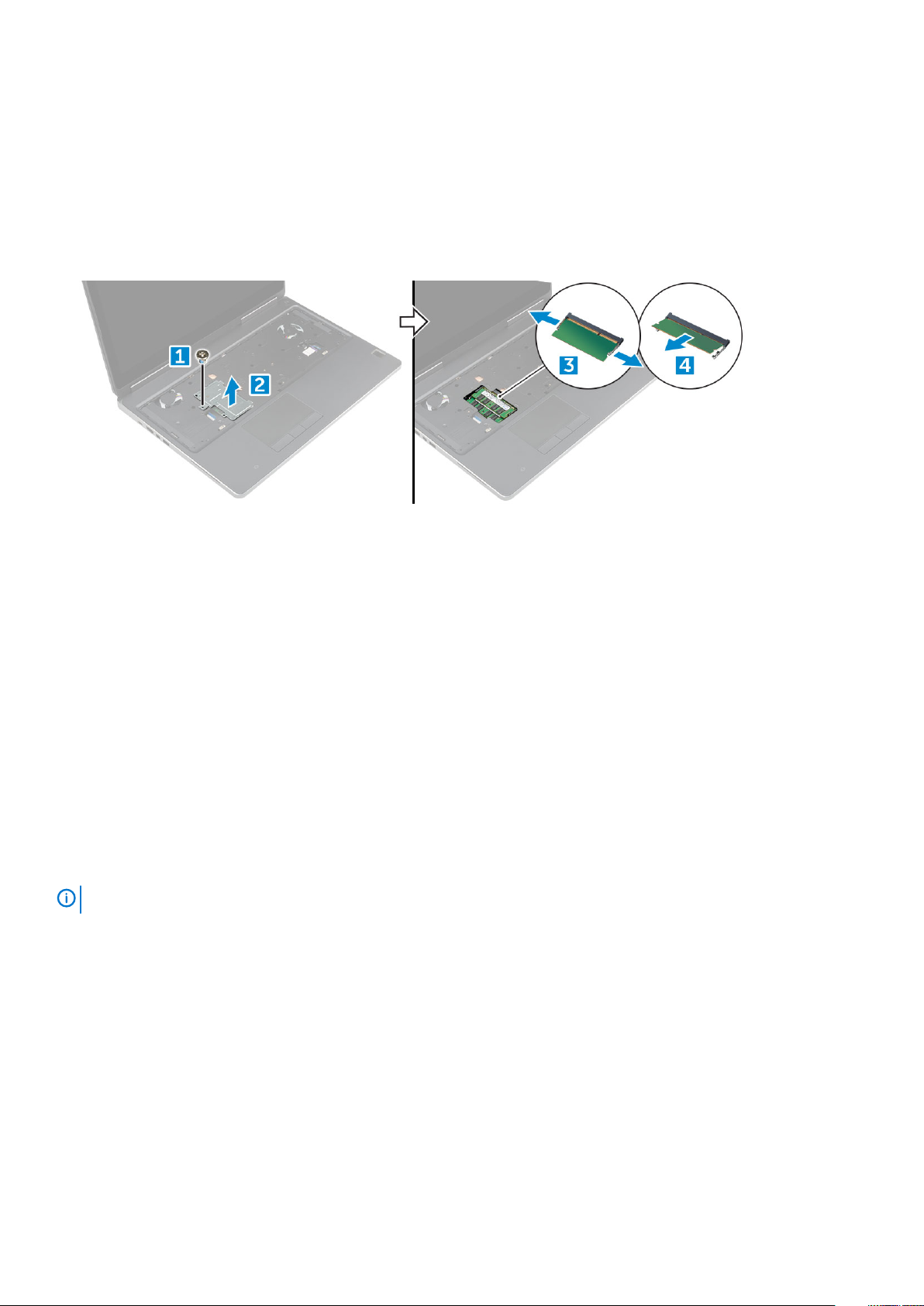
a) penutup baterai
b) baterai
c) hard disk
d) keyboard
3. Untuk melepaskan modul memori sekunder:
a) Lepaskan sekrup yang menahan selubung memori [1].
b) Angkat dan lepaskan selubung memori dari komputer [2].
c) Cungkil klip penahan dari modul memori hingga tersembul [3].
d) Angkat modul memori dan lepaskan dari komputer [4].
Memasang modul memori sekunder
1. Masukkan modul memori ke dalam soket memori.
2. Tekan klip untuk menguatkan modul memori ke board sistem.
3. Letakkan penutup memori di posisi aslinya pada modul memori dan kencangkan sekrup untuk menahannya di komputer.
4. Pasang:
a) keyboard
b) hard disk
c) baterai
d) penutup baterai
5. Ikuti prosedur dalam Setelah mengerjakan bagian dalam komputer.
kartu WWAN
Melepaskan kartu Wireless Wide Area Network - WWAN
CATATAN
1. Ikuti prosedur dalam Sebelum mengerjakan bagian dalam komputer Anda.
2. Lepaskan:
a) penutup baterai
b) baterai
c) penutup bawah
3. Untuk melepaskan kartu WWAN:
a) Lepaskan sambungan dan lepaskan rute kabel antena yang terpasang ke kartu WWAN [1].
b) Lepaskan sekrup M2.0x3.0 yang menahan kartu WWAN ke komputer [2].
c) Lepaskan kartu WWAN dari komputer [3].
Tergantung pada konfigurasi yang Anda pilih, anda mungkin atau mungkin tidak memiliki kartu WWAN.
18
Membongkar dan merakit kembali
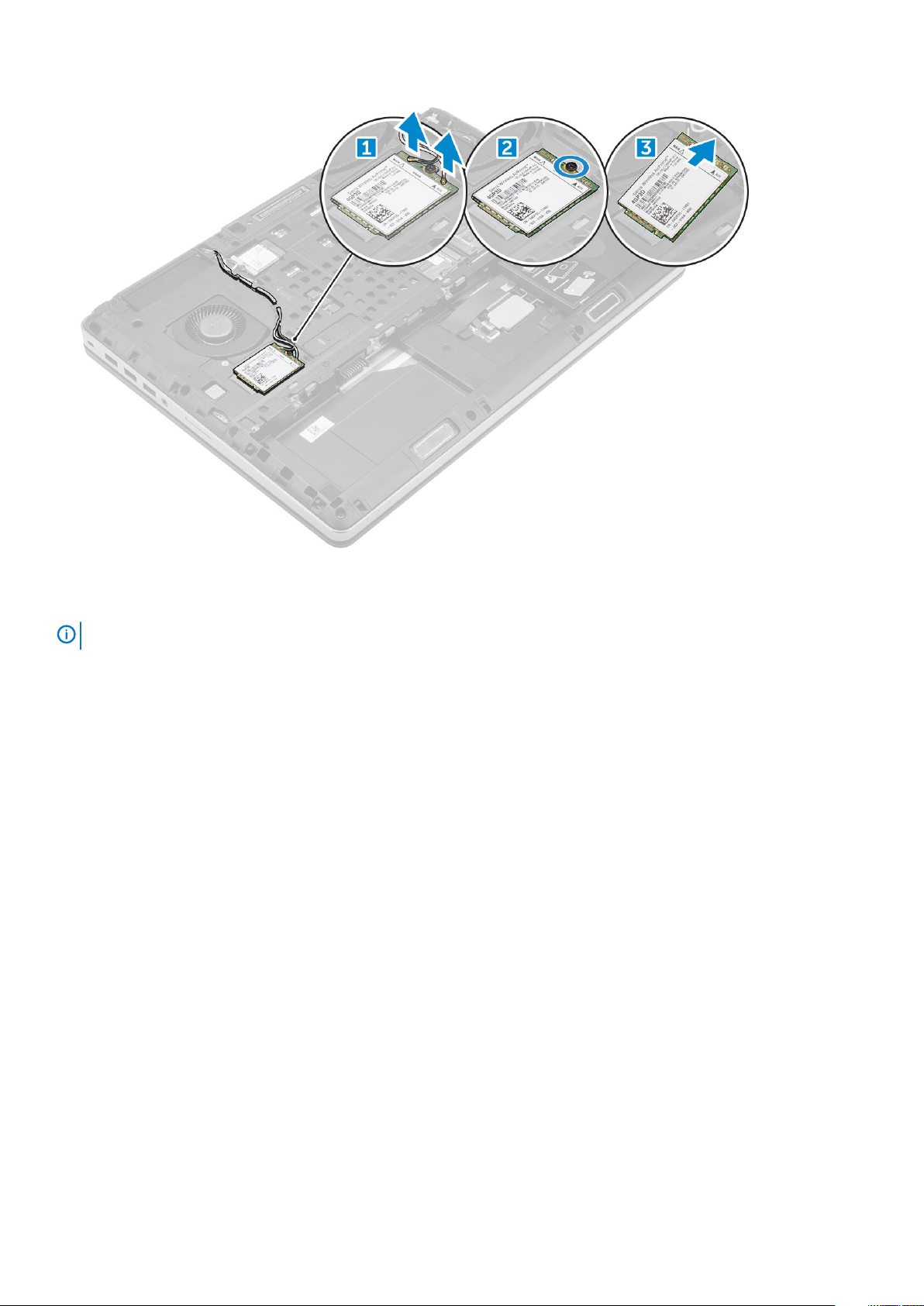
Memasang kartu WWAN
CATATAN
1. Masukkan kartu WWAN ke slot kartu WWAN.
2. Ganti sekrup M2,0x3,0 untuk menahan kartu WWAN ke komputer.
3. Lewatkan kabel antena melalui salurannya dan hubungkan kabel tersebut ke kartu WWAN.
4. Pasang:
a) penutup bawah
b) baterai
c) penutup baterai
5. Ikuti prosedur dalam Setelah mengerjakan bagian dalam komputer.
Tergantung pada konfigurasi yang Anda pilih, anda mungkin atau mungkin tidak memiliki kartu WWAN.
Kartu WLAN
Melepaskan kartu Wireless Local Area Network - WLAN
1. Ikuti prosedur dalam Sebelum mengerjakan bagian dalam komputer Anda.
2. Lepaskan:
a) penutup baterai
b) baterai
c) penutup bawah
3. Untuk melepaskan kartu WLAN dari komputer.
a) Lepaskan sekrup M2,0x3,0 yang menahan kartu WLAN ke komputer [1].
b) Lepaskan selubung yang menahan kabel antena [2].
c) Lepaskan sambungan dan lepaskan perutean kabel antena yang terpasang ke kartu WLAN dan lepaskan kartu WLAN dari komputer
[3,4].
Membongkar dan merakit kembali
19
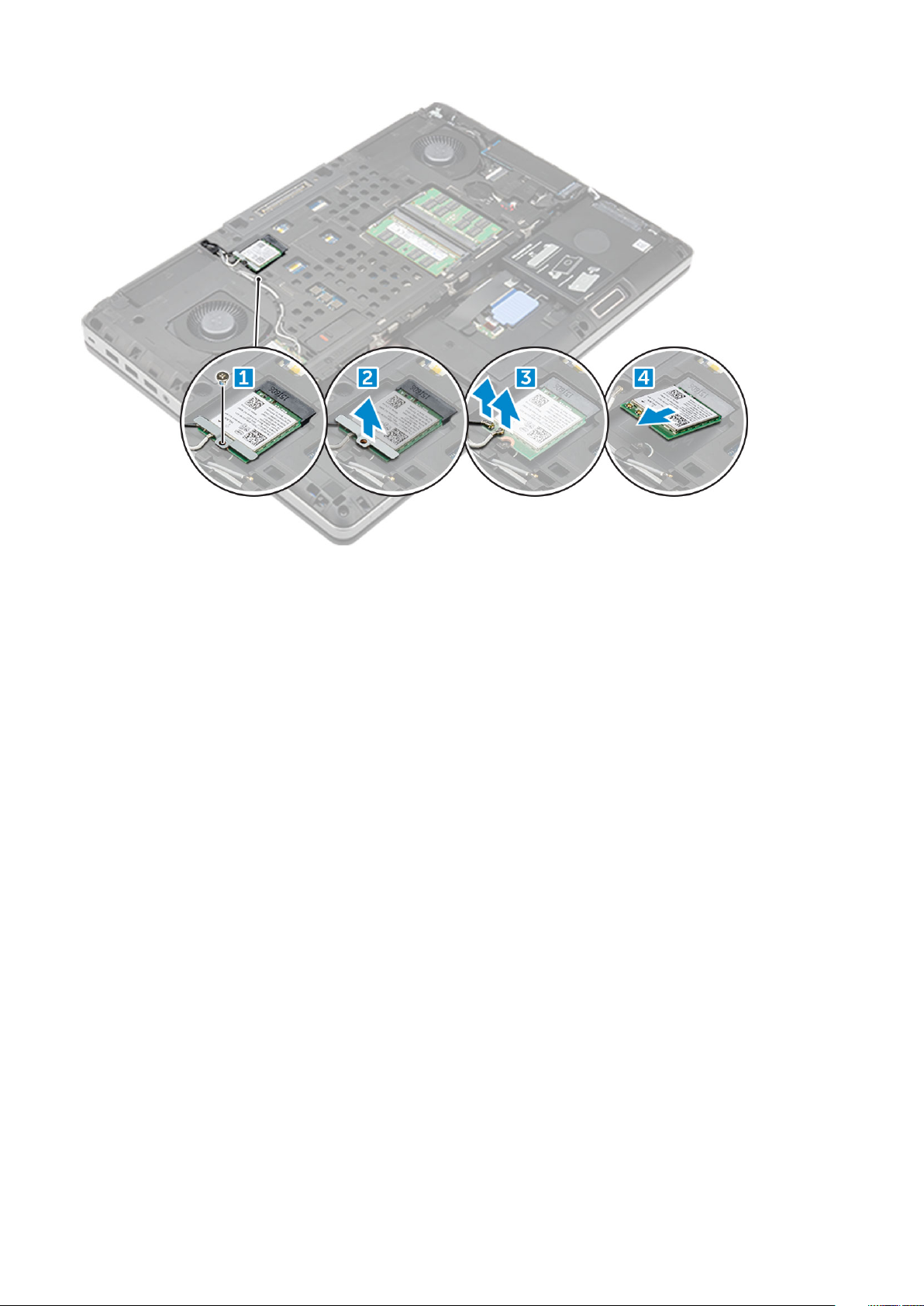
Memasang Kartu WLAN
1. Masukkan kartu WLAN di slotnya pada komputer.
2. Lewatkan kabel antena melalui salurannya dan hubungkan kabel tersebut ke kartu WLAN.
3. Sejajarkan selubung dan kencangkan sekrup M2,0x3,0 untuk menahan kartu WLAN ke komputer.
4. Pasang:
a) penutup bawah
b) baterai
c) penutup baterai
5. Ikuti prosedur dalam Setelah Mengerjakan Bagian Dalam Komputer.
Solid State Drive — opsional
Melepaskan modul M.2 Solid State Drive -SSD
1. Ikuti prosedur dalam Sebelum mengerjakan bagian dalam komputer Anda.
2. Lepaskan:
a) penutup baterai
b) baterai
c) penutup bawah
3. Untuk melepaskan modul SSD:
a) Lepaskan sekrup M2.0x3.0 yang menahan pelat termal ke komputer.
b) Lepaskan pelat termal dari komputer.
c) Lepaskan sekrup M2.0x3.0 yang menahan SSD ke komputer.
d) Lepaskan SSD dari komputer.
20
Membongkar dan merakit kembali
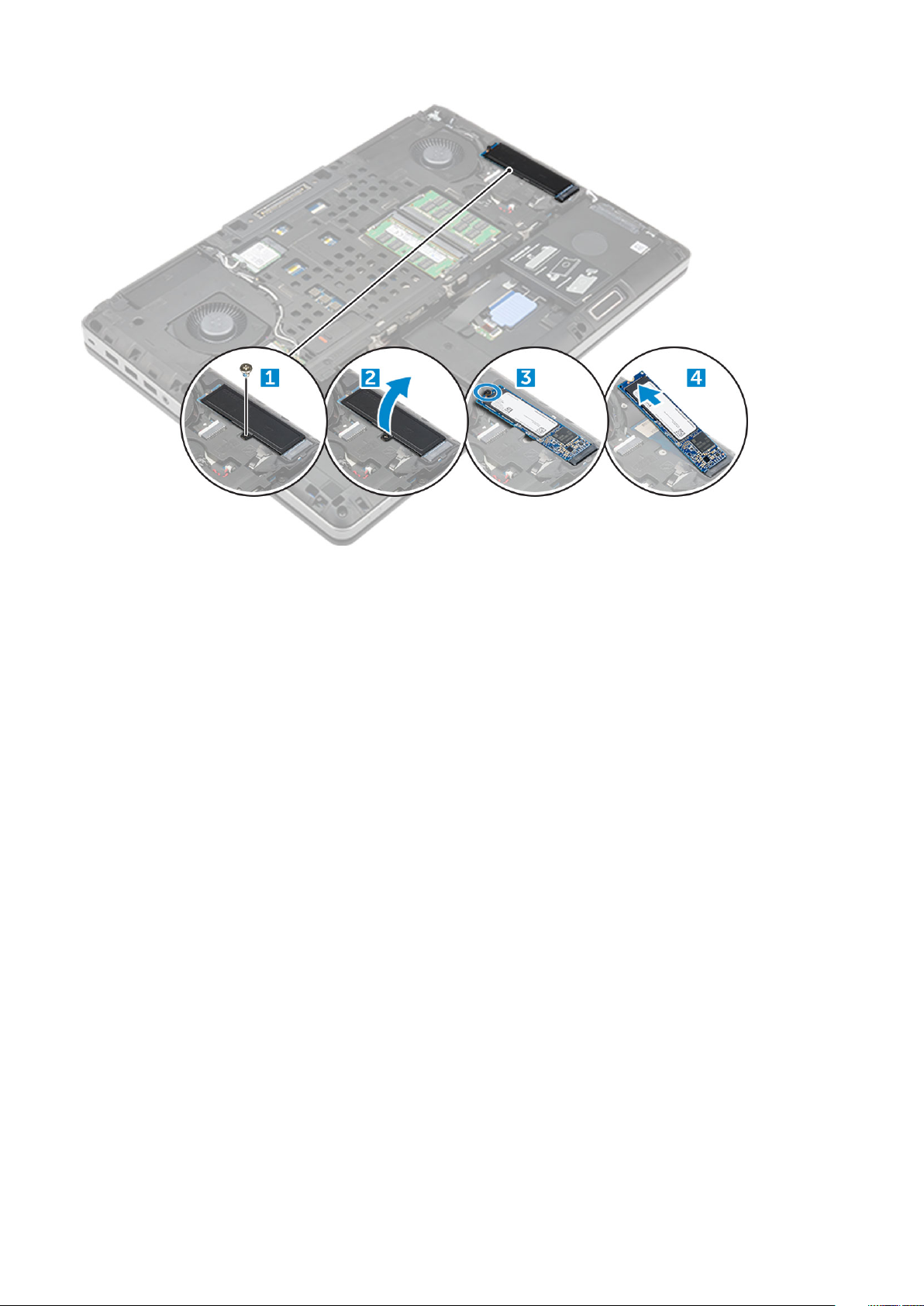
Memasang modul SSD M.2
1. Tempatkan SSD pada slotnya.
2. Pasang kembali sekrup M2.0x3.0 untuk menahan SSD ke komputer.
3. Tempatkan pelat termal pada SSD.
4. Pasang kembali sekrup M2.0x3.0 untuk menahan pelat termal ke komputer.
5. Pasang:
a) penutup bawah
b) baterai
c) penutup baterai
6. Ikuti prosedur dalam Setelah mengerjakan bagian dalam komputer.
Baterai sel berbentuk koin
Melepaskan baterai sel berbentuk koin
1. Ikuti prosedur dalam Sebelum mengerjakan bagian dalam komputer Anda.
2. Lepaskan:
a) penutup baterai
b) baterai
c) penutup bawah
3. Untuk melepaskan baterai sel berbentuk koin:
a) Lepaskan sambungan kabel baterai sel berbentuk koin dari komputer [1].
b) Angkat dan lepaskan baterai sel berbentuk koin dari komputer [2].
Membongkar dan merakit kembali
21
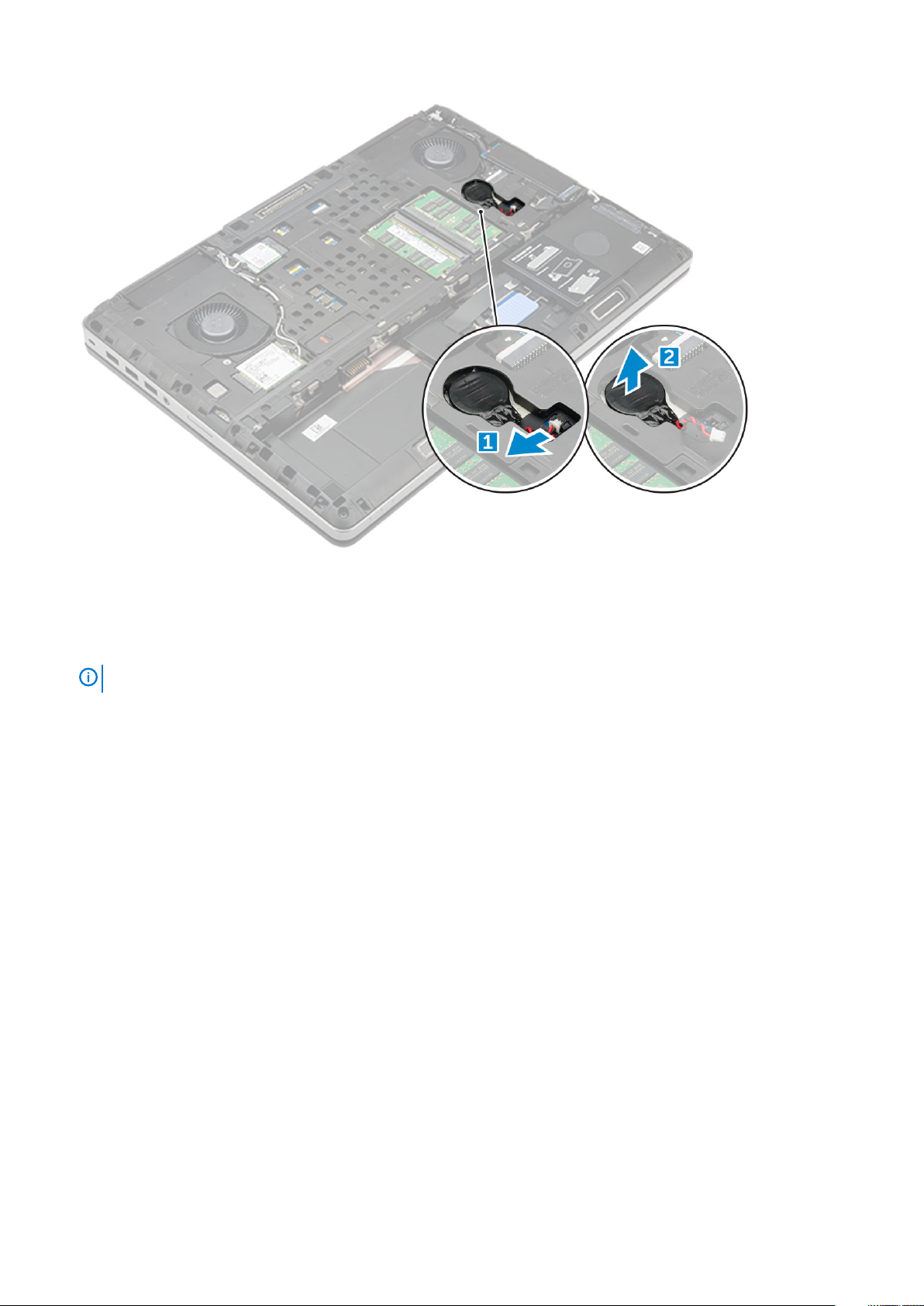
Memasang baterai sel berbentuk koin
1. Ganti baterai sel berbentuk koin pada slotnya di komputer.
2. Sambungkan kabel baterai sel berbentuk koin ke komputer.
CATATAN
3. Pasang:
a) penutup bawah
b) baterai
c) penutup baterai
4. Ikuti prosedur dalam Setelah mengerjakan bagian dalam komputer.
Pastikan bahwa kabel baterai sel berbentuk koin tidak menonjol di luar tempatnya.
Port konektor daya
Melepaskan port konektor daya
1. Ikuti prosedur dalam Sebelum mengerjakan bagian dalam komputer Anda.
2. Lepaskan:
a) penutup baterai
b) baterai
c) penutup bawah
3. Untuk melepaskan port konektor daya:
a) Lepaskan sambungan kabel konektor daya dari komputer [1].
b) Lepaskan sekrup M2.5x5.0 untuk melepaskan bracket dari komputer .
c) Angkat port konektor daya dari komputer [2].
22
Membongkar dan merakit kembali
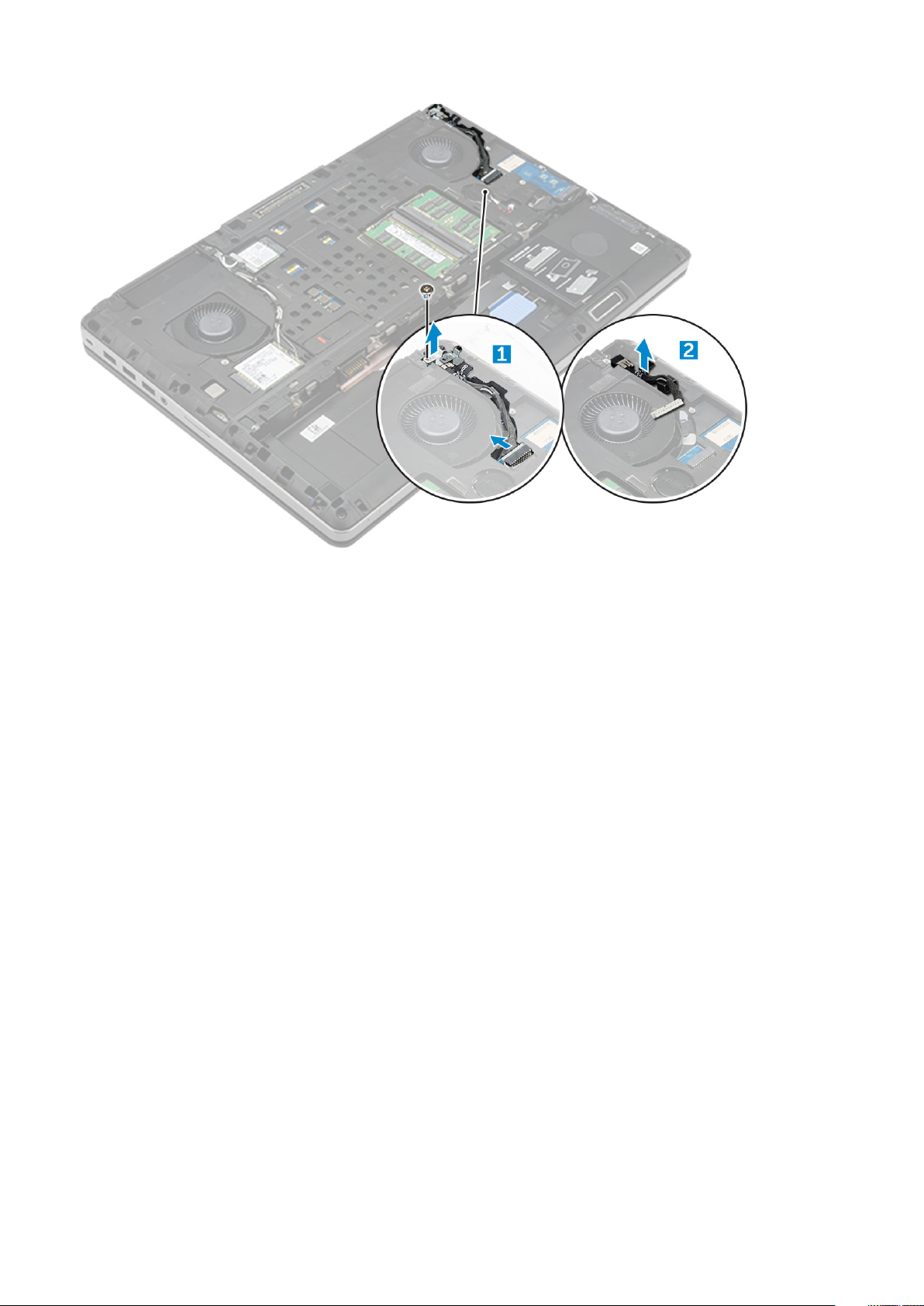
Memasang port konektor daya
1. Pasang kembali kabel konektor daya pada komputer.
2. Lewatkan kabel melalui saluran perutean
3. Pasang kembali sekrup M2.5x5.0 untuk menahan port konektor daya ke komputer.
4. Sambungkan kabel konektor daya.
5. Pasang:
a) penutup bawah
b) baterai
c) penutup baterai
6. Ikuti prosedur dalam Setelah mengerjakan bagian dalam komputer.
Sandaran Tangan
Melepas sandaran tangan
1. Ikuti prosedur dalam Sebelum mengerjakan bagian dalam komputer Anda.
2. Lepaskan:
a) penutup baterai
b) baterai
c) penutup bawah
d) hard disk
e) keyboard
3. Lepaskan 15 sekrup (M2.5x5.0, M2.0x8.0, M2.0x3.0) pada bagian bawah komputer yang menahan sandaran tangan ke komputer.
Membongkar dan merakit kembali
23
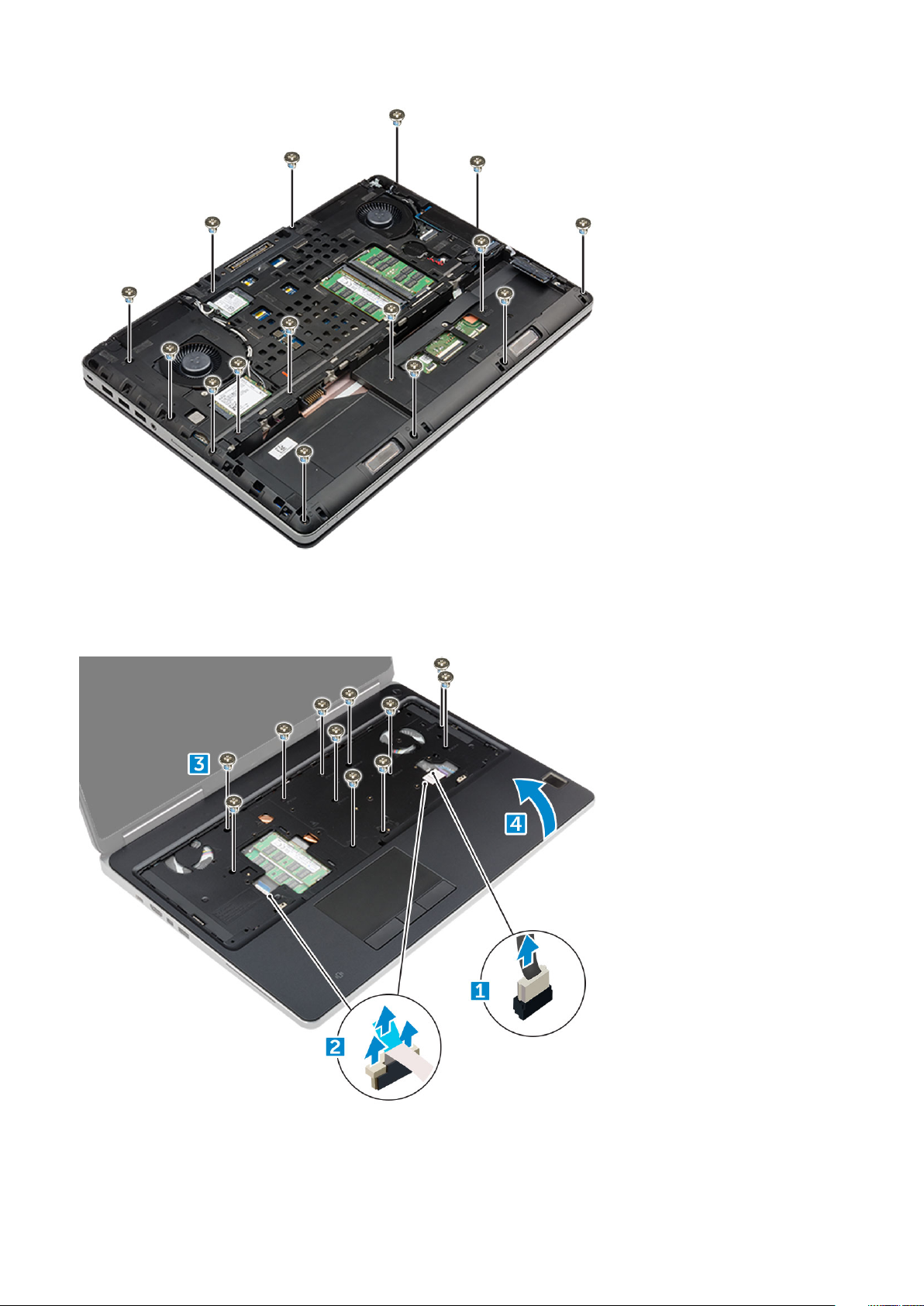
4. Untuk melepaskan unit sandaran tangan:
a) Angkat tab dan lepaskan sambungan kabel kipas [1] dan kabel board sistem [ 2].
b) Lepaska 11 sekrup (M2.5x5.0, M2.0x3.0) yang menahan sandaran tangan ke komputer [3].
c) Dengan menggunakan pencongkel plastik, lepaskan tab pada bagian tepi unit sandaran tangan dan lepaskan unit sandaran tangan
dari komputer [4].
24
Membongkar dan merakit kembali

Memasang sandaran tangan
1. Sejajarkan unit sandaran tangan pada komputer dan tekan hingga terpasang pada tempatnya.
2. Pasang kembali 11 sekrup M2.5x5.0, M2.0x3.0) yang menahan sandaran tangan ke komputer.
3. Sambungkan kabel berikut ini:
a) kabel board sistem
b) kabel kipas
4. Balikkan komputer dan kencangkan 15 sekrup (M2.5x5.0, M2.0x8.0, M2.0x3.0) pada bagian bawah komputer.
5. Pasang:
a) keyboard
b) hard disk
c) penutup bawah
d) baterai
e) penutup baterai
6. Ikuti prosedur dalam Setelah mengerjakan bagian dalam komputer.
Speaker
Melepaskan speaker
1. Ikuti prosedur dalam Sebelum mengerjakan bagian dalam komputer Anda.
2. Lepaskan:
a) penutup baterai
b) baterai
c) penutup bawah
d) hard disk
e) keyboard
f) sandaran tangan
3. Untuk melepaskan speaker:
a) Lepaskan sambungan kabel speaker dari board sistem [1].
b) Lepaskan kabel speaker dari kanal peruteannya dan lepaskan kabel tersebut dari tab peruteannya.
c) Angkat speaker, bersama dengan kabel speaker dan lepaskan dari komputer [2].
Membongkar dan merakit kembali
25

Memasang speaker
1. Sejajarkan speaker di sepanjang slotnya pada komputer.
2. Rutekan kabel speaker melalui tab perutean pada komputer.
3. Sambungkan kabel speaker ke board sistem.
4. Pasang:
a) sandaran tangan
b) keyboard
c) hard disk
d) penutup bawah
e) baterai
f) penutup baterai
5. Ikuti prosedur dalam Setelah mengerjakan bagian dalam komputer.
Board Input-Output
Melepaskan board Input-Output -IO kiri
1. Ikuti prosedur dalam Sebelum mengerjakan bagian dalam komputer Anda.
2. Lepaskan:
a) penutup baterai
b) baterai
c) penutup bawah
d) hard disk
e) keyboard
f) sandaran tangan
3. Untuk melepaskan board I/O:
a) Lepaskan sekrup M2.5x5.0 yang menahan braket thunderbolt ke komputer [1].
b) Angkat bracket dari konektor thunderbolt [2].
26
Membongkar dan merakit kembali

c) Lepaskan sekrup M2.5x5.0 yang menahan board I/O ke komputer [3].
d) Angkat board I/O ke atas dan lepaskan dari komputer.
Memasang board IO kiri
1. Geser board I/O ke dalam slotnya pada komputer.
2. Pasang bracket thunderbolt.
3. Pasang kembali sekrup M2.5x5.0 untuk menahan board I/O ke komputer.
4. Pasang:
a) sandaran tangan
b) keyboard
c) hard disk
d) penutup bawah
e) baterai
f) penutup baterai
5. Ikuti prosedur dalam Setelah Mengerjakan Bagian Dalam Komputer.
Melepaskan board Input-Output - IO kanan
1. Ikuti prosedur dalam Sebelum mengerjakan bagian dalam komputer Anda.
2. Lepaskan:
a) Kartu SD
b) penutup baterai
c) baterai
d) penutup bawah
e) hard disk
f) keyboard
g) sandaran tangan
3. Untuk melepaskan board I/O:
a) Lepaskan sambungan kabel speaker kanan dari board I/O [1].
b) Lepaskan sekrup M2.5x5.0 yang menahan board I/O ke komputer [2].
Membongkar dan merakit kembali
27

c) Angkat board I/O ke atas dan lepaskan dari komputer [3].
Memasang board IO kanan
1. Sambungkan kabel konektor panel I/O dan masukkan panel I/O pada slotnya di komputer.
2. Pasang kembali sekrup M2.5x5.0 untuk menahan panel I/O ke komputer.
3. Sambungkan kabel speaker ke board I/O.
4. Pasang:
a) sandaran tangan
b) keyboard
c) hard disk
d) penutup bawah
e) baterai
f) penutup baterai
g) Kartu SD
5. Ikuti prosedur dalam Setelah mengerjakan bagian dalam komputer.
Unit Pendingin
Melepaskan rakitan unit pendingin
1. Ikuti prosedur dalam Sebelum mengerjakan bagian dalam komputer Anda.
2. Lepaskan:
a) penutup baterai
b) baterai
c) penutup bawah
d) hard disk
e) keyboard
f) sandaran tangan
3. Untuk melepaskan unit pendingin:
28
Membongkar dan merakit kembali

a) Lepaskan sambungan kabel kipas dari komputer [1, 2] .
b) Longgarkan sekrup penahan M2.5x5.0 yang menahan rakitan unit pendingin ke komputer [3].
CATATAN Lepaskan sekrup yang menahan unit pendingin ke board sistem agar terpasang pada unit pendingin di
samping sekrup [1, 2, 3, 4, 5, 6, 7, 8].
c) Kelupas perekat pada rakitan unit pendingin.
d) Angkat dan lepaskan rakitan unit pendingin dari komputer [4].
Memasang rakitan unit pendingin
1. Masukkan rakitan unit pendingin ke dalam slotnya.
2. Tempelkan perekat pada rakitan unit pendingin.
3. Kencangkan sekrup M2.5x5.0 tertambat untuk menahan rakitan unit pendingin ke komputer.
CATATAN
6, 7, 8].
4. Sambungkan kabel kipas ke board sistem.
5. Pasang:
a) sandaran tangan
b) keyboard
c) hard disk
d) penutup bawah
e) baterai
f) penutup baterai
6. Ikuti prosedur dalam Setelah mengerjakan bagian dalam komputer.
Kencangkan sekrup pada board sistem agar terpasang pada unit pendingin di samping sekrup [1, 2, 3, 4, 5,
Kartu komputer
Melepaskan kartu grafis
1. Ikuti prosedur dalam Sebelum mengerjakan bagian dalam komputer Anda.
2. Lepaskan:
a) penutup baterai
b) baterai
c) penutup bawah
d) hard disk
e) keyboard
f) sandaran tangan
g) unit pendingin
Membongkar dan merakit kembali
29

3. Untuk melepaskan kartu grafis:
a) Lepaskan sekrup M2.0x3.0 yang menahan kartu grafis ke komputer [1].
b) Lepaskan kartu grafis dari komputer [2].
Memasang kartu grafis
1. Geser kartu grafis ke posisi asalnya di komputer.
2. Pasang kembali sekrup M2.0x3.0 untuk menahan kartu grafis ke komputer.
3. Pasang:
a) unit pendingin
b) sandaran tangan
c) keyboard
d) hard disk
e) penutup bawah
f) baterai
g) penutup baterai
4. Ikuti prosedur dalam Setelah mengerjakan bagian dalam komputer.
Board sistem
Melepaskan board sistem
1. Ikuti prosedur dalam Sebelum mengerjakan bagian dalam komputer Anda.
2. Lepaskan:
a) Kartu SD
b) penutup baterai
c) baterai
d) penutup bawah
e) hard disk
f) keyboard
30
Membongkar dan merakit kembali

g) kabel hard disk
h) memori kedua
i) memori utama
j) kartu WLAN
k) kartu WWAN
l) Kartu M.2 SSD
m) kartu grafis
n) port konektor daya
o) sandaran tangan
p) board I/O (kiri)
q) board I/O (kanan)
r) unit pendingin
3. Untuk melepaskan sambungan dan melepaskan kabel eDP:
a) Lepaskan sekru M2.5x5.0 yang menahan pelindung ke board sistem [1].
b) Angkat pelindung logam dari kabel eDP [2].
c) Lepaskan sambungan kabel eDP [3].
d) Angkat tab dan lepaskan sambungan kabel konektor daya [4].
Untuk melepaskan papan sistem
4.
a) Lepaskan sekrup M2.5X5.0 yang menahan board sistem [1].
b) Geser dan angkat board sistem dari komputer [2].
Membongkar dan merakit kembali
31

Memasang board sistem
1. Sejajarkan board sistem di posisi aslinya pada komputer.
2. Pasang kembali sekrup M2.5x5.0 untuk menahan board sistem ke komputer.
3. Sambungkan kabel berikut ini:
a) konektor daya
b) eDP
4. Letakkan bracket logam dan kencangkan sekrup M2.5x5.0 untuk menahan kabel eDP ke komputer.
5. Pasang:
a) unit pendingin
b) board I/O (kanan)
c) board I/O (kiri)
d) sandaran tangan
e) port konektor daya
f) kartu grafis
g) kartu M.2 SSD
h) kartu WWAN
i) kartu WLAN
j) memori utama
k) memori kedua
l) kabel HDD
m) keyboard
n) hard disk
o) penutup bawah
p) baterai
q) penutup baterai
r) Kartu SD
6. Ikuti prosedur dalam Setelah mengerjakan bagian dalam komputer.
32
Membongkar dan merakit kembali

Pembaca sidik jari
Melepaskan pembaca sidik jari
1. Ikuti prosedur dalam Sebelum mengerjakan bagian dalam komputer Anda.
2. Lepaskan:
a) Kartu SD
b) penutup baterai
c) baterai
d) penutup bawah
e) hard disk
f) keyboard
g) kabel hard disk
h) memori kedua
i) memori utama
j) kartu WLAN
k) kartu WWAN
l) Kartu M.2 SSD
m) kartu grafis
n) port konektor daya
o) sandaran tangan
3. Untuk melepaskan pembaca sidik jari:
a) Kelupas pita perekat yang menahan pembaca sidik jari [1].
b) Lepaskan dan angkat sekrup M2.0X3 yang menahan bracket logam pada casis [2].
c) Lepaskan sambungan kabel dan angkat pembaca sidik jari dari casis [3].
Memasang pembaca sidik jari
1. Sejajarkan pembaca sidik jari pada posisi aslinya di sasis.
2. Sambungkan kabel pembaca sidik jari.
Membongkar dan merakit kembali
33

3. Pasang braket logam pada sasis.
4. Pasang kembali sekrup M2.0X3 untuk menahan pembaca sidik jari ke sasis.
5. Pasang pita perekat untuk menahan pembaca sidik jari.
6. Pasang:
a) sandaran tangan
b) port konektor daya
c) kartu grafis
d) kartu M.2 SSD
e) kartu WWAN
f) kartu WLAN
g) memori utama
h) memori kedua
i) kabel HDD
j) keyboard
k) hard disk
l) penutup bawah
m) baterai
n) penutup baterai
o) Kartu SD
7. Ikuti prosedur dalam Setelah mengerjakan bagian dalam komputer.
Panel sentuh
Melepaskan panel sentuh
1. Ikuti prosedur dalam Sebelum mengerjakan bagian dalam komputer Anda.
2. Lepaskan:
a) penutup baterai
b) baterai
c) penutup bawah
d) hard disk
e) keyboard
f) sandaran tangan
g) board sistem
3. Untuk melepaskan panel sentuh:
a) Angkat dan lepaskan sambungan kabel panel sentuh dari komputer [1].
b) Lepaskan sekrup M2.0X3 yang menahan panel sentuh ke komputer [2].
c) Angkat panel sentuh dari komputer [3].
34
Membongkar dan merakit kembali

Memasang panel sentuh
1. Tempatkan panel sentuh ke dalam slot pada komputer.
2. Pasang kembali sekrup M2.0X3 yang menahan panel sentuh pada komputer.
3. Sambungkan kabel panel sentuh ke komputer.
4. Pasang:
a) board sistem
b) sandaran tangan
c) keyboard
d) hard disk
e) penutup bawah
f) baterai
g) penutup baterai
5. Ikuti prosedur dalam Setelah mengerjakan bagian dalam komputer.
Unit display
Melepaskan unit display
1. Ikuti prosedur dalam Sebelum mengerjakan bagian dalam komputer Anda.
2. Lepaskan:
a) penutup baterai
b) baterai
c) penutup bawah
d) hard disk
e) keyboard
f) kartu WLAN
g) kartu WWAN
h) sandaran tangan
Membongkar dan merakit kembali
35

3. Untuk melepaskan tutup engsel:
a) Lepaskan sekrup M2.5x4.0 yang menahan tutup engsel [1].
b) Lepaskan tutup engsel dari komputer [2].
4. Untuk melepaskan sambungan kabel antena:
a) Balikkan komputer dan lepaskan sekrup M2.0X3 dari komputer [1].
b) Tarik kabel antena melalui lubang perutean [2].
5. Untuk melepaskan unit display:
a) Balikkan komputer dan buka display.
b) Lepaskan sekru M2.0X3 yang menahan bracket kabel eDP [1].
c) Lepaskan bracket kabel eDP [2].
d) Kelupas perekat pada unit pendingin dan lepaskan sambungan kabel eDP dari board sistem [3].
e) Lepaskan sekrup M2.0X3 yang menahan rakitan display ke komputer dan lepaskan dari komputer [4].
36
Membongkar dan merakit kembali

Memasang unit display
1. Masukkan rakitan display ke dalam slot pada komputer.
2. Pasang kembali sekrup M2.0X3 untuk menahan rakitan display pada tempatnya.
3. Tempelkan perekat pada unit pendingin.
4. Sambungkan kabel eDP ke konektor pada board sistem.
5. Masukkan kabel antena nirkabel melalui lubang perutean pada sasis.
6. Pasang kembali sekrup M2.0X3 rakitan display pada bagian bawah dan belakang komputer.
7. Sejajarkan penutup engsel display dan kencangkan sekrup M2.5x4.0 untuk menahannya ke komputer.
8. Sambungkan kabel antena ke konektornya.
9. Pasang:
a) sandaran tangan
b) kartu WWAN
c) kartu WLAN
d) keyboard
e) hard disk
f) penutup bawah
g) baterai
h) penutup baterai
10. Ikuti prosedur dalam Setelah mengerjakan bagian dalam komputer.
Board sakelar daya
Melepaskan board sakelar daya
1. Ikuti prosedur dalam Sebelum mengerjakan bagian dalam komputer Anda.
2. Lepaskan:
a) penutup baterai
b) baterai
c) penutup bawah
d) hard disk
e) keyboard
f) sandaran tangan
Membongkar dan merakit kembali
37

3. Untuk melepaskan board sakelar daya:
a) Lepaskan sambungan kabel board sakelar daya dari komputer [1].
b) Lepaskan sekrup M2.0X3 yang menahan board sakelar daya baterai ke komputer [2].
c) Lepaskan board sakelar daya dari komputer [3].
Memasang board sakelar daya
1. Tempatkan sakelar daya ke dalam slotnya di komputer.
2. Pasang kembali sekrup M2.0X3 yang menahan board sakelar daya pada komputer.
3. Sambungkan kabel board sakelar daya pada komputer.
4. Pasang:
a) sandaran tangan
b) keyboard
c) hard disk
d) penutup bawah
e) baterai
f) penutup baterai
5. Ikuti prosedur dalam Setelah mengerjakan bagian dalam komputer.
Pembaca ExpressCard
Melepas expresscard
1. Ikuti prosedur dalam Sebelum mengerjakan bagian dalam komputer Anda.
2. Lepaskan:
a) penutup baterai
b) baterai
c) penutup bawah
d) hard disk
38
Membongkar dan merakit kembali

e) keyboard
f) sandaran tangan
3. Untuk melepaskan expresscard:
a) Lepaskan sambungan kabel expresscard dari komputer [1].
b) Lepaskan sekrup M2.5x5.0 yang menahan expresscard ke komputer [2].
c) Lepaskan board expresscard dari komputer [3].
Memasang expresscard
1. Tempatkan expresscard pada komputer.
2. Pasang kembali sekrup M2.5x5.0 yang menahan expresscard pada komputer.
3. Sambungkan kabel expresscard.
4. Pasang:
a) sandaran tangan
b) keyboard
c) hard disk
d) penutup bawah
e) baterai
f) penutup baterai
5. Ikuti prosedur dalam Setelah mengerjakan bagian dalam komputer.
Papan USB
Melepaskan board USB
1. Ikuti prosedur dalam Sebelum mengerjakan bagian dalam komputer Anda.
2. Lepaskan:
a) penutup baterai
Membongkar dan merakit kembali
39

b) baterai
c) penutup bawah
d) hard disk
e) keyboard
f) sandaran tangan
3. Untuk melepaskan board USB:
a) Lepaskan sambungan kabel board USB dari komputer [1].
b) Lepaskan pita perekat yang menahan board USB ke komputer [2].
c) Angkat board USB dari komputer [3].
Memasang board USB
1. Letakkan board USB pada komputer.
2. Tempelkan pita perekat untuk menahan board USB pada komputer
3. Sambungkan kabel board USB.
4. Pasang:
a) sandaran tangan
b) keyboard
c) hard disk
d) penutup bawah
e) baterai
f) penutup baterai
5. Ikuti prosedur dalam Setelah mengerjakan bagian dalam komputer.
Bezel display
Melepaskan bezel display
CATATAN
Untuk sistem non sentuh, lakukan langkah-langkah berikut..
40 Membongkar dan merakit kembali

1. Ikuti prosedur dalam Sebelum mengerjakan bagian dalam komputer Anda.
2. Lepaskan:
a) penutup baterai
b) baterai
c) penutup bawah
d) hard disk
e) keyboard
f) sandaran tangan
g) unit display
3. Untuk melepaskan bezel display:
a) Cungkil semua tepi bezel display [1, 2, 3] menggunakan pencongkel plastik.
Memasang bezel display
CATATAN
1. Tempatkan bezel display pada unit display.
2. Tekan bagian tepi bezel display sampai terpasang tepat pada unit display, ditandai dengan bunyi klik.
3. Pasang:
a) unit display
b) sandaran tangan
c) keyboard
d) hard disk
e) penutup bawah
f) baterai
g) penutup baterai
4. Ikuti prosedur dalam Setelah mengerjakan bagian dalam komputer.
Untuk sistem non sentuh, lakukan langkah-langkah berikut.
Membongkar dan merakit kembali
41

Panel display
Melepaskan panel display
CATATAN Untuk sistem non sentuh, lakukan langkah berikut.
1. Ikuti prosedur dalam Sebelum mengerjakan bagian dalam komputer Anda.
2. Lepaskan:
a) penutup baterai
b) baterai
c) penutup bawah
d) hard disk
e) keyboard
f) sandaran tangan
g) unit display
h) bezel display
3. Untuk melepaskan sekrup dari panel display :
a) Lepaskan sekrup M2.0X3 yang menahan panel display ke rakitan display [1].
b) Angkat panel display dan balikkan panel display tersebut untuk mengakses kabel eDP [2].
4. Untuk melepaskan panel display:
a) Kelupas pita perekat untuk mengakses kabel eDP [1].
b) Lepaskan pita perekat berwarna biru [2].
c) Angkat panel display tab logam [3].
d) Lepaskan sambungan kabel dan angkat panel display.
42
Membongkar dan merakit kembali

Memasang panel display
CATATAN
1. Untuk memasang panel display:
a) Sambungkan kabel eDP ke konektor pada bagian belakang panel display dan tempelkan pita perekat.
b) Selaraskan panel display dengan tab pada unit display.
c) Pasang kembali sekrup M2.0X3 untuk menahan panel display ke rakitan display.
2. Pasang:
a) bezel display
b) unit display
c) sandaran tangan
d) keyboard
e) hard disk
f) penutup bawah
g) baterai
h) penutup baterai
3. Ikuti prosedur dalam Setelah mengerjakan bagian dalam komputer.
Untuk sistem non sentuh, lakukan langkah-langkah berikut.
Melepaskan panel display
CATATAN
1. Ikuti prosedur dalam Sebelum mengerjakan bagian dalam komputer Anda.
2. Lepaskan:
a) penutup baterai
b) baterai
c) penutup bawah
d) hard disk
e) keyboard
Untuk sistem non sentuh, lakukan langkah berikut.
Membongkar dan merakit kembali
43

f) sandaran tangan
g) unit display
h) bezel display
3. Untuk melepaskan panel display:
a) Dengan menggunakan pencungkil plastik, angkat bagian tepi panel display untuk melepaskannya dari unit display.
b) Angkat panel display dan balikkan panel display tersebut untuk mengakses kabel eDP dan kabel display.
c) Kelupas pita perekat untuk mengakses kabel eDP [1, 3].
44
Membongkar dan merakit kembali

d) Lepaskan sambungan kabel eDP dan kabel display dari konektor yang ada pada bagian belakang panel display [2, , 4, 6].
Memasang panel display
CATATAN
1. Untuk memasang panel display untuk sistem dengan layar sentuh:
a) Tempatkan panel display pada permukaan yang datar.
b) Sambungkan kabel eDP dan kabel display ke konektor pada bagian belakang panel display dan tempelkan pita perekat.
c) Balikkan unit display.
d) Selaraskan panel display dengan tab pada unit display.
e) Tekan bagian tepi panel display untuk menahan panel display tersebut ke unit display.
2. Pasang:
a) bezel display
b) unit display
c) sandaran tangan
d) keyboard
e) hard disk
f) penutup bawah
g) baterai
h) penutup baterai
3. Ikuti prosedur dalam Setelah mengerjakan bagian dalam komputer.
Untuk sistem sentuh, lakukan langkah-langkah berikut.
Bracket display
Melepaskan bracket display
CATATAN
1. Ikuti prosedur dalam Sebelum mengerjakan bagian dalam komputer Anda.
Untuk sistem non sentuh, lakukan langkah-langkah berikut.
Membongkar dan merakit kembali
45

2. Lepaskan:
a) penutup baterai
b) baterai
c) penutup bawah
d) hard disk
e) keyboard
f) sandaran tangan
g) unit display
h) bezel display
i) panel display
3. Untuk melepaskan bracket display:
a) Lepaskan sekrup M2.5x4.0 yang menahan penutup display [1].
b) Lepaskan bracket display dari penutup display [2].
Memasang bracket display
CATATAN
1. Tempatkan bracket display ke slotnya di penutup display.
2. Pasang kembali sekrup M2.5x4.0 untuk menahan bracket display.
3. Pasang:
a) panel display
b) bezel display
c) unit display
d) sandaran tangan
e) keyboard
f) hard disk
g) penutup bawah
h) baterai
i) penutup baterai
4. Ikuti prosedur dalam Setelah mengerjakan bagian dalam komputer.
46
Untuk sistem non sentuh, lakukan langkah-langkah berikut.
Membongkar dan merakit kembali

Engsel display
Melepaskan engsel display
CATATAN Untuk sistem non sentuh, lakukan langkah-langkah berikut.
1. Ikuti prosedur dalam Sebelum mengerjakan bagian dalam komputer Anda.
2. Lepaskan:
a) penutup baterai
b) baterai
c) penutup bawah
d) hard disk
e) keyboard
f) sandaran tangan
g) unit display
h) bezel display
i) panel display
3. Untuk melepaskan engsel display:
a) Lepaskan sekrup M2.5x4.0 yang menahan engsel display [1].
b) Lepaskan engsel display dari penutup display [2].
Memasang engsel display
CATATAN
1. Tempatkan engsel display pada tempatnya di penutup display.
2. Pasang kembali sekrup M2.5x4.0 untuk menahan engsel display.
3. Pasang:
a) panel display
Untuk sistem non sentuh, lakukan langkah-langkah berikut.
Membongkar dan merakit kembali
47

b) bezel display
c) unit display
d) sandaran tangan
e) keyboard
f) hard disk
g) penutup bawah
h) baterai
i) penutup baterai
4. Ikuti prosedur dalam Setelah mengerjakan bagian dalam komputer.
Kabel eDP
Melepaskan kabel eDP
CATATAN
1. Ikuti prosedur dalam Sebelum mengerjakan bagian dalam komputer Anda.
2. Lepaskan:
a) penutup baterai
b) baterai
c) penutup bawah
d) hard disk
e) keyboard
f) sandaran tangan
g) unit display
h) bezel display
i) panel display
3. Untuk melepaskan kabel eDP:
a) Kelupas kabel eDP [1].
b) Lepaskan rute 0kabel eDP dari penutup display [2, 3].
Untuk sistem non sentuh, lakukan langkah-langkah berikut.
48
Membongkar dan merakit kembali

Memasang kabel eDP
CATATAN Untuk sistem non sentuh, lakukan langkah-langkah berikut.
Rutekan kabel eDP pada penutup display.
1.
2. Tempelkan kabel eDP pada penutup display.
3. Pasang:
a) panel display
b) bezel display
c) unit display
d) sandaran tangan
e) keyboard
f) hard disk
g) penutup bawah
h) baterai
i) penutup baterai
4. Ikuti prosedur dalam Setelah mengerjakan bagian dalam komputer.
Kamera
Melepaskan kamera
CATATAN
1. Ikuti prosedur dalam Sebelum mengerjakan bagian dalam komputer Anda.
2. Lepaskan:
a) penutup baterai
b) baterai
c) penutup bawah
d) hard disk
e) keyboard
f) sandaran tangan
g) unit display
h) bezel display
3. Untuk melepaskan kamera:
a) Kelupas kabel eDP dan lepaskan sambungan kabel kamera dari komputer [1].
b) Angkat modul kamera dari komputer [2].
Untuk sistem non sentuh, lakukan langkah-langkah berikut.
Membongkar dan merakit kembali
49

Memasang kamera
CATATAN
1. Tempatkan modul kamera di slotnya pada komputer.
2. Sambungkan kabel kamera.
3. Pasangkan kabel eDP.
4. Pasang:
a) bezel display
b) unit display
c) sandaran tangan
d) keyboard
e) hard disk
f) penutup bawah
g) baterai
h) penutup baterai
5. Ikuti prosedur dalam Setelah mengerjakan bagian dalam komputer.
Untuk sistem non sentuh, lakukan langkah-langkah berikut.
Penutup display
Memasang kembali penutup display
CATATAN
Untuk sistem non sentuh, lakukan langkah-langkah berikut.
1. Ikuti prosedur dalam Sebelum mengerjakan bagian dalam komputer Anda.
2. Lepaskan:
a) penutup baterai
b) baterai
c) penutup bawah
d) hard disk
e) keyboard
50
Membongkar dan merakit kembali

f) sandaran tangan
g) unit display
h) bezel display
i) panel display
j) bracket display
k) engsel display
l) kamera
m) Kabel eDP
Komponen yang tertinggal adalah penutup display.
3. Pasang:
a) Kabel eDP
b) kamera
c) engsel display
d) bracket display
e) panel display
f) bezel display
g) unit display
h) sandaran tangan
i) keyboard
j) hard disk
k) penutup bawah
l) baterai
m) penutup baterai
4. Ikuti prosedur dalam Setelah mengerjakan bagian dalam komputer.
Membongkar dan merakit kembali
51

Teknologi dan komponen
Bagian ini memberikan rincian tentang teknologi dan komponen yang tersedia di dalam sistem.
Topik:
• Adaptor daya
• Prosesor
• Fitur USB
• HDMI 1.4
Adaptor daya
Laptop ini dikirimkan bersama adaptor daya 180 W.
PERINGATAN Jika Anda melepas sambungan kabel adaptor daya dari laptop, pegang konektornya, jangan kabelnya saja,
dan tarik dengan mantap namun secara perlahan untuk mencegah kerusakan pada kabel.
PERINGATAN Adaptor daya dapat digunakan dengan stopkontak listrik di seluruh dunia. Namun, konektor daya dan
soket ekstensi berbeda-beda di setiap negara. Menggunakan kabel yang tidak kompatibel atau salah menghubungkan
kabel ke soket ekstensi atau outlet listrik dapat menyebabkan kebakaran atau kerusakan peralatan.
3
Prosesor
Latitude 7520 dikirimkan bersama dengan prosesor-prosesor ini:
Prosesor generasi ke-7 (KabyLake)
• Intel Core Xeon E3-1535M v6 (Quad Core Xeon 3,00GHz, 4,20GHz Turbo, 8MB 45W)
• Intel Core Xeon E3-1505M v6 (Quad Core Xeon 3,00GHz, 4,00GHz Turbo, 8MB 45W)
• Intel Core i7-7920HQ (Quad Core 3,10GHz, 4,10GHz Turbo, 8MB 45W)
• Intel Core i7-7820HQ (Quad Core 2,90GHz, 3,90GHz Turbo, 8MB 45W)
• Intel Core i7-7700HQ (Quad Core 2,80GHz, 3,80GHz Turbo, 6MB 45W)- non vPro
• Intel Core i5-7440HQ (Quad Core 2,80GHz, 3,80GHz Turbo, 6MB 45W)
• Intel Core i5-7300HQ (Quad Core 2,50GHz, 3,50GHz Turbo, 6MB 45W)
Prosesor generasi ke-6 (SkyLake)
• Intel Core Xeon E3-1575M v5 (Quad Core Xeon 3,00GHz, 3,90GHz Turbo, 8MB 45W)
• Intel Core Xeon E3-1545M v5 (Quad Core Xeon 2,90GHz, 3,80GHz Turbo, 8MB 45W)
• Intel Core i7-6920HQ (Quad Core 2,90GHz, 3,80GHz Turbo, 8MB 45W)
• Intel Core i7-6820HQ (Quad Core 2,70GHz, 3,60GHz Turbo, 8MB 45W)
CATATAN
Kaby Lake — prosesor Intel Core Generasi Ke-7
Keluarga Prosesor Intel Core Generasi Ke-7 (Kaby Lake) adalah penerus prosesor generasi ke-6 (Sky Lake). Fitur utamanya meliputi:
• Teknologi Proses Manufaktur Intel 14 nm
• Teknologi Intel Turbo Boost
• Teknologi Hyper-Threading Intel
• Visual Bawaan Intel
• Grafis HD Intel - video sangat baik, mengubah rincian paling kecil dalam video
• Video Sync Cepat Intel - kemampuan video conferencing sangat baik, video editing cepat dan penulisan
Kecepatan clock dan kinerja bervariasi tergantung pada beban kerja dan variabel lainnya.
52 Teknologi dan komponen

• HD Video Jelas Intel - peningkatan kualitas visual dan kebenaran warna untuk pemutaran HD dan membenamkan web browsing
• Kontroler memori yang terintegrasi
• Intel Smart Cache
• Teknolong vPro Intel ipsional (pada i5/i7) dengan Teknologi Manajemen Aktif 11.6
• Teknologi Penyimpanan Cepat Intel
CATATAN Windows 7 dan 8 tidak didukung dengan sistem prosesor generasi ke-7
Fitur USB
Universal Serial Bus, atau USB, diperkenalkan pada tahun 1996. USB secara dramatis menyederhanakan koneksi antara komputer host dan
perangkat periferal seperti mouse, keyboard, driver eksternal, dan printer.
Mari kita melihat sekilas tentang evolusi USB dengan merujuk ke tabel di bawah ini.
Tabel 1. Evolusi USB
Tipe Kecepatan Transfer Data Kategori Tahun Perkenalan
USB 2.0 480 Mbps Kecepatan Tinggi 2000
USB 3.0/USB 3.1 Gen 1 5 Gbps Kecepatan Super 2010
USB 3.1 Gen 2 10 Gbps Kecepatan Super 2013
USB 3.0/USB 3.1 Gen 1 (USB SuperSpeed)
Selama bertahun-tahun, USB 2.0 telah tertanam kuat sebagai standar antarmuka de facto di dunia PC dengan sekitar 6 miliar perangkat
yang dijual, namun kebutuhan untuk kecepatan tumbuh dengan yang lebih cepat dengan tuntutan perangkat keras dan kebutuhan
bandwidth yang semakin besar. USB 3.0/USB 3.1 Gen 1 akhirnya memiliki jawaban untuk tuntutan konsumen dengan secara teoritis 10 kali
lebih cepat dari pendahulunya. Singkatnya, USB 3.1 Gen 1 fitur adalah sebagai berikut:
• Laju transfer yang lebih tinggi (hingga 5 Gbps)
• Peningkatan daya bus maksimum dan peningkatan penarikan arus perangkat untuk mengakomodasi perangkat yang memerlukan
banyak daya
• Fitur manajemen daya yang baru
• Transfer data duplex-penuh dan mendukung jenis transfer yang baru
• Kompatibilitas terhadap versi sebelumnya, USB 2.0
• Konektor dan kabel baru
Topik di bawah ini mencakup beberapa pertanyaan umum yang ditanyakan mengenai USB 3.0./USB 3.1 Gen 1.
Kecepatan
Saat ini, ada 3 mode kecepatan didefinisikan oleh spesifikasi terbaru USB 3.0/ SB 3.1 Gen 1. Mereka adalah Super Speed, Hi-Speed dan Full
Speed. Modus SuperSpeed baru memiliki tingkatan transfer 4,8 Gbps. Sementara spesifikasi mempertahankan mode USB Hi-Speed, dan
Full Speed-, umumnya dikenal sebagai USB 2.0 dan 1.1 masing-masing, mode lebih lambat masih beroperasi pada 480 Mbps dan 12 Mbps
masing-masing dan disimpan untuk mempertahankan kompatibilitas di bawahnya.
USB 3.0/USB 3.1 Gen 1 mencapai kinerja yang jauh lebih tinggi dengan adanya perubahan teknis di bawah ini:
• Bus fisik tambahan yang ditambahkan bersamaan dengan bus USB 2.0 yang sudah ada (merujuklah ke gambar di bawah ini).
• USB 2.0 sebelumnya memiliki empat buah kabel (daya, arde, dan sepasang kabel untuk data diferensial); USB 3.0/USB 3.1 Gen 1
menambahkan empat buah kabel lagi, yaitu dua pasang untuk sinyal diferensial; (menerima dan memancarkan) sehingga total ada
delapan koneksi di dalam konektor dan pengaturan kabelnya.
• USB 3.0/USB 3.1 Gen 1 menggunakan antarmuka data dua arah, bukan pengaturan USB 2.0 setengah-duplex. Hal ini memberikan
peningkatan 10 kali lipat dalam bandwidth secara teoritis.
Teknologi dan komponen
53

Saat ini, dengan semakin meningkatnya tuntutan pada transfer data dengan konten video beresolusi tinggi, perangkat penyimpanan
terabyte, jumlah megapiksel yang tinggi pada kamera digital dll, USB 2.0 mungkin tidak cukup cepat. Selanjutnya, tidak ada koneksi USB 2.0
yang bisa cukup dekat dengan hasil akhir maksimum 480 Mbps secara teoritis, membuat transfer data sekitar 320 Mbps (40 MB/s) —
yang maksimal sebenarnya di dunia nyata. Demikian pula, USB 3.0/USB 3.1 Gen 1 koneksi tidak akan pernah mencapai 4,8 Gbps. Kita
mungkin akan melihat tingkat maksimum dunia nyata dari 400 MB / s dengan overhead. Pada kecepatan ini, USB 3.0/USB 3.1 Gen 1
adalah perbaikan 10x lebih USB 2.0.
Aplikasi
USB 3.0/USB 3.1 Gen 1 membuka dan menyediakan lebih banyak ruang kepala untuk perangkat untuk memberikan pengalaman lebih baik
secara keseluruhan. Dimana video USB hampir tidak ditoleransi sebelumnya (baik dari resolusi, latensi, dan perspektif kompresi video
maksimum), mudah untuk membayangkan bahwa dengan 5-10 kali bandwidth yang tersedia, USB solusi video harus bekerja dengan jauh
lebih baik. Single-link DVI membutuhkan hampir 2 Gbps throughput. Dimana 480 Mbps itu membatasi, 5 Gbps lebih dari menjanjikan.
Dengan kecepatan 4,8 Gbps yang dijanjikan, standar akan menemukan jalan ke beberapa produk yang sebelumnya bukan merupakan
wilayah USB, seperti sistem penyimpanan RAID eksternal.
Daftar di bawah ini adalah beberapa produk USB 3.0/USB 3.1 Gen 1 SuperSpeed yang tersedia:
• Layar Eksternal USB 3.0/USB 3.1 Gen 1 Hard Disk
• USB 3.0/USB 3.1 Gen 1 Hard Disk Portabel
• USB 3.0/USB 3.1 Gen 1 Drive Docks & Adaptor
• USB 3.0/USB 3.1 Gen 1 Flash Drives & Pembaca
• USB 3.0/USB 3.1 Gen 1 Solid-state Drives
• USB 3.0/USB 3.1 Gen 1 RAIDs
• Drive Media Optik
• Perangkat Multimedia
• Jaringan
• USB 3.0/USB 3.1 Gen 1 Kartu Adaptor & Hubs
Kompatibilitas
Kabar baiknya adalah bahwa USB 3.0/USB 3.1 Gen 1 telah direncanakan dari awal untuk berdampingan dengan USB 2.0. Pertama-tama,
sementara USB 3.0/USB 3.1 Gen 1 menentukan koneksi fisik baru dan dengan demikian kabel baru untuk mengambil keuntungan dari tinggi
kemampuan kecepatan protokol baru, konektor sendiri tetap berbentuk persegi panjang yang sama dengan empat USB 2.0 kontak di tepat
lokasi yang sama seperti sebelumnya. Lima koneksi baru untuk membawa menerima dan data yang dikirimkan secara independen yang
hadir pada USB 3.0/USB 3.1 Gen 1 kabel dan hanya datang ke dalam kontak ketika terhubung ke koneksi USB SuperSpeed yang tepat.
Windows 8/10 akan membawa dukungan asli untuk pengendali USB 3.1 Gen 1. Hal ini berbeda dengan versi sebelumnya dari Windows,
yang terus membutuhkan perangkat terpisah untuk pengendali USB 3.0/USB 3.1 Gen 1 pengendali.
Microsoft mengumumkan bahwa Windows 7 akan memiliki dukungan USB 3.1 Gen 1, mungkin tidak pada rilis langsung, tetapi dalam
Service Pack berikutnya atau versi pembaruan. Hal ini tidak keluar dari pertanyaan untuk berpikir bahwa setelah rilis sukses dari USB
3.0/USB 3.1 Gen 1 dukungan di Windows 7, dukungan SuperSpeed akan mengikuti ke bawah ke Vista. Microsoft telah mengkonfirmasi ini
dengan menyatakan bahwa sebagian besar mitra mereka berbagi pendapat yang Vista juga harus mendukung USB 3.0/USB 3.1 Gen 1.
54
Teknologi dan komponen

HDMI 1.4
Topik ini menjelaskan tentang HDMI 1.4 dan fitur-fiturnya beserta dengan keuntungannya.
HDMI (High-Definition Multimedia Interface) adalah antarmuka audio/video yang didukung industri, tidak terkompresi, semua digital. HDMI
menyediakan antarmuka antara sumber audio/video digital yang kompatibel, seperti DVD player, atau penerima A/V dan audio digital yang
kompatibel dan / atau monitor video, seperti TV digital (DTV). Penerapan yang ditujukan untuk HDMI adalah TV, dan pemutar DVD.
Keuntungan utama adalah pengurangan kabel dan ketentuan perlindungan konten. HDMI mendukung video standar, disempurnakan, atau
resolusi tinggi, ditambah audio multisambungan digital pada kabel tunggal.
CATATAN HDMI 1.4 akan menyediakan dukungan audio saluran 5.1.
Fitur-Fitur HDMI 1.4
• HDMI Ethernet Channel (Saluran Ethernet HDMI) - Menambahkan jaringan kecepatan tinggi ke suatu tautan HDMI,
memungkinkan pengguna untuk memanfaatkan sepenuhnya perangkat yang didukung IP tanpa memerlukan kabel Ethernet terpisah
• Audio Return Channel (Saluran Kembali Audio) - Memungkinkan TV yang terhubung ke HDMI yang memiliki tuner terintegrasi di
dalamnya untuk mengirimkan "upstream" data audio ke sistem audio sekeliling, menghilangkan kebutuhan akan kabel audio terpisah
• 3D - Menetapkan protokol input/output untuk format video 3D utama, yang memungkinkan untuk memainkan game 3D dan
menggunakan aplikasi home theater 3D
• Content Type (Jenis Konten) - Pengaturan sinyal waktu nyata antara display dan perangkat sumber, memungkinkan TV untuk
mengoptimalkan pengaturan gambar berdasarkan jenis konten
• Ruang Warna Tambahan - Menambahkan dukungan untuk mode warna tambahan yang digunakan dalam fotografi digital dan grafis
komputer
• 4K Support (Dukungan 4K) - Memungkinkan resolusi video yang jauh melebihi 1080p, mendukung display generasi terbaru yang akan
menandingi sistem Digital Cinema yang digunakan dalam beberapa bioskop komersial
• HDMI Micro Connector (Konektor MIkro HMDI) - Sebuah konektor baru yang berukuran lebih kecil untuk telepon dan perangkat
portabel lainnya, mendukung resolusi video hingga 1080p
• Automotive Connection System (Sistem Koneksi Otomotif) - Kabel dan konektor baru untuk sistem video otomotif yang
didesain untuk memenuhi kebutuhan yang unik dari lingkungan bermotor sambil memberikan kualitas HD yang sebenarnya
Keuntungan HDMI
• Kualitas HDMI mentransferkan video dan audio digital yang tidak dikompresi untuk memberikan kualitas gambar yang paling tinggi,
paling jernih
• Rendah biaya HDMI menyediakan kualitas dan fungsional antarmuka digital sambil juga mendukung format video yang tidak dikompresi
dalam cara yang sederhana dan hemat biaya
• Audio HDMI mendukung beberapa format audio, dari stereo standar hingga suara sekeliling multisaluran
• HDMI menggabungkan video dan audio multisaluran ke dalam suatu kabel tunggal, menghilangkan biaya yang besar, kerumitan, dan
kebingungan karena banyaknya kabel seperti yang saat ini digunakan dalam sistem A/V
• HDMI mendukung komunikasi antar sumber video (seperti pemutar video) dan DTV, memungkinkan fungsionalitas baru
Teknologi dan komponen
55

Spesifikasi sistem
CATATAN Penawaran mungkin berbeda-beda di setiap negara. Spesifikasi berikut disyaratkan oleh hukum untuk dikirim
bersama komputer Anda. Untuk informasi lebih lanjut tentang komputer Anda, klik Help and Support Bantuan dan
Dukungan) di sistem operasi Windows Anda lalu pilih opsi untuk melihat informasi tentang komputer Anda.
Topik:
• Informasi sistem
• Prosesor
• Memori
• Video
• Audio
• Komunikasi
• Bus ekspansi
• Port dan konektor
• Display
• Keyboard
• Panel sentuh
• Kamera
• Penyimpanan
• Baterai
• Adaptor AC
• Kartu pintar nirkontak
• Dimensi fisik
• Lingkungan
4
Informasi sistem
Fitur
Chipset Sistem Chipset Intel CM238
Tingkat Interupsi Kontroler Interupsi
BIOS Chip
(NVRAM)
Spesifikasi
• Mendukung hingga delapan pin interupsi legacy
• Mendukung PCI 2.3 Message Signaled
Interupsi
• Kemampuan IO APIC terpadu dengan 24 interupsi
• Mendukung pengantaran interupsi Processor System Bus
64Mbit (8MB) & 32Mbit (4MB)
Prosesor
Fitur
Tipe prosesor
L1 cache Cache hingga 32 KB tergantung pada jenis prosesor
Spesifikasi
• Intel i7 generasi keenam, Prosesor Xeon (SkyLake)
• Intel Core i5 generasi ketujuh, i7 dan prosesor Xeon (KabyLake)
56 Spesifikasi sistem

L2 cache Cache hingga 256 KB bergantung jenis prosesor
Cache L3 Cache hingga 8 MB bergantung jenis prosesor
Cache Intel Smart
dengan Cache
Level Terakhir
Cache hingga 8 MB bergantung jenis prosesor
Memori
Fitur Spesifikasi
Tipe DDR4 SDRAM ECC dan Non-ECC
Kecepatan
Konektor 4
Kapasitas 8GB, 16 GB
Memori Minimal: 8 GB ( 1 x 8 GB)
Memori
maksimum
• 2400 MHz
• 2667 MHz (Hanya Non-ECC)
• 4 Slot DIMM : hingga 64GB DDR4 Non - ECC 2400MHz
• Hingga 64GB DDR4 ECC DDR4 2400MHz
• Hingga 32GB DDR4 2667MHz memori SuperSpeed
Video
Fitur
Tipe Kartu tambahan MXM tipe-A
Bus data PCIE x16, Gen3
Pengontrol dan
memori video:
Spesifikasi
• Intel HD GFX (Prosesor generasi ke 7 hanya akan ditawarkan dengan CPU I5-7300HQ, I7-7920HQ dan
E3-1535M v6)
• NVIDIA Quadro M1200 dengan 4GB GDDR5
• NVIDIA Quadro M2200 dengan 4GB GDDR5
• Radeon Pro WX 4130 dengan 2GB GDDR5
• Radeon Pro WX 4150 dengan 4GB GDDR5
Audio
Fitur
Terintegrasi dua kanal audio Definisi Tinggi
Spesifikasi
Komunikasi
Fitur
Adaptor Ethernet kartu antarmuka jaringan yang mampu menjalankan komunikasi 10/100/1000 mb/dtk
Wireless
(Nirkabel)
Spesifikasi
Opsi WLAN:
• Intel WiFi Link 8265 2x2 802.11ac+BT 4.2 (vPro)
• Intel WiFi Link 8265 2x2 802.11ac NBT (vPro)
• Dell DW 1820 2x2 802.11ac+BT 4.2 US
Broadband seluler opsional dan GPS
Spesifikasi sistem 57

• DW5811e (Gobi 4G/LTE - FMC)
• DW5814e (Gobi 4G/LTE)
Bus ekspansi
Fitur Spesifikasi
Tipe Bus PCI Express 1.0, 2.0 dan 3.0, SATA 1.0A, 2.0 dan 3.0, USB 2.0 dan 3.0
Lebar Bus PCIe X16
BIOS Chip
(NVRAM)
128 Mb (16 MB)
Port dan konektor
Fitur Spesifikasi
Audio Konektor jack audio universal
Adaptor Jaringan satu konektor RJ45
Konektor USB C
dengan
Thunderbolt
USB 3.1 dengan
Gen 1 (dengan
PowerShare)
Video HDMI 1,4, mDP 1,4
Pembaca kartu
memori
Port docking satu
Port Micro
Subscriber
Identity Module
(Micro SIM)
Kartu pintar
(opsional)
satu (opsional)
empat
SD 4.0
satu
satu
Display
Fitur
Tipe
Ukuran 15,6 inci
Dimensi:
Tinggi 193,59 mm (7,62 inci)
Panjang 344,16 mm (13,54 inci)
Diagonal 396,24 mm (15,60 inci)
Area aktif (X/Y)
58 Spesifikasi sistem
Spesifikasi
• FHD (1920 x 1080)
• UHD (3840 x 2160)
• FHD (1920 x 1080)
• UHD (3840 x 2160)

Resolusi
maksimum
• FHD (1920 x 1080)
• UHD (3840 x 2160)
Kecerahan
Maksimum
Sudut
pengoperasian
Laju refresh 60 Hz
Sudut tampilan
minimum:
Horizontal
Vertikal
• 15,6" FHD TN Anti-Kilau lampu latar-LED —220 nits
• 15,6" UltraSharp™ FHD IPS Tampilan Lebar Anti-Kilau lampu latar-LED —300 nits
• 15,6" UltraSharp™ FHD IPS Layar Sentuh Tampilan Lebar lampu latar-LED—350 nits
• 15,6" UltraSharp™ UHD IGZO Tampilan Lebar Anti-Kilau lampu latar-LED—300 nits
0° (tertutup) hingga 135°
• FHD (40/80/80)
• UHD (80)
• FHD (10/80/80)
• UHD (80)
Keyboard
Fitur Spesifikasi
Jumlah tombol
• Amerika Serikat: 103 tombol
• Inggris: 104 tombol
• Brasil: 106 tombol
• Jepang: 107 tombol
Layout QWERTY/AZERTY/Kanji
Panel sentuh
Fitur
Resolusi posisi
X/Y
Ukuran Area aktif-sensor:
Multi-sentuh Dapat dikonfigurasikan dengan gestur satu jari dan multi-jari
Spesifikasi
• X: 41,27+-4,13 counts/mm
• Y: 38,75+-3,88 counts/mm
• 1048/984 cpi
• Lebar: 99,5mm (3.92 inci)
• Tinggi: 53mm (2,09 inci)
Kamera
Fitur
Tipe Sensor CMOS
Resolusi Diam 1280 x 720 Piksel (Maksimum)
Resolusi Video 1280 x 720 Piksel (Maksimum)
Diagonal 74 derajat
Spesifikasi
Spesifikasi sistem 59

Penyimpanan
Fitur Spesifikasi
Penyimpanan:
• SATA 1 (1,5 Gb/dtk)
• SATA 2 (3,0 Gb/dtk)
• SATA 3 (6 Gb/dtk)
• PCIe express
Opsi
• Hard Disk SATA (7200 RPM) 500GB 2,5" 7mm
• Hard Disk SATA (7200 RPM) 1TB 2,5" 7mm
• Hard Disk SATA (5400 RPM) 2TB 2,5" 7mm
• Solid State Drive Class 20 SATA 256GB 2,5" 7mm
• Solid State Drive Class 20 SATA 360GB 2,5" 7mm
• Solid State Drive Class 20 SATA 512GB 2,5" 7mm
• Solid State Drive Class 20 SATA 512GB 2,5" 7mm
• Solid State Drive Class 20 SATA 1TB 2,5" 7mm
• M.2 PCIe 256GB SSD Class 40
• M.2 PCIe 512GB SSD Class 40
• M.2 PCIe 512GB SED SSD Class 40
• M.2 PCIe 1TB SSD Class 40
• M.2 PCIe 2TB SSD Class 40
• M.2 PCIe 512GB SSD Class 50
• M.2 PCIe 1TB SSD Class 50
• M.2 PCIe 2TB SSD Class 50
Baterai
Fitur
Watt 72Whr/ 91Whr/ 88Whr
Tipe litium ion
Panjang 243,89 mm (9,6 inci)
Tinggi 18,45 mm (0.73inci)
Panjang 71,30 mm (2.81inci)
Berat 18,45 mm (0.73inci)
Tegangan 400,00 g (0,88 lb)
Masa pakai
Spesifikasi
• 300 siklus pengosongan/pengisian
• 1000 siklus pengosongan/pengisian (LCL)
Kisaran suhu:
Pengoperasian
NonPengoperasian
Baterai sel
berbentuk koin
• Pengisian: 0 °C hingga 50 °C (32 °F hingga 158 °F)
• Pelepasan: 0 °C hingga 70 °C (32 °F hingga 122 °F)
-20 °C hingga 65 °C (4 °F hingga 149 °F)
Sel ion litium 3-V CR2032
Adaptor AC
Fitur
60 Spesifikasi sistem
Spesifikasi

Tegangan input 100 VAC hingga 240 VAC
Arus input
(maksimum)
Frekuensi input 50 Hz hingga 60 Hz
Daya output 180 W
Arus output 9,23 A
Nilai tegangan
output
Tinggi 30 mm (1,18 inci)
Panjang 155 mm (6,10 inci)
Lebar 76,2 mm (3,0 inci)
Berat 0,58 kg (1,28 lb)
Kisaran suhu:
Pengoperasian 0 °C hingga 40 °C (32 °F hingga 104 °F)
NonPengoperasian
2,34 A
19,50 VDC
–40 °C hingga 70 °C (–40 °F hingga 158 °F)
Kartu pintar nirkontak
Fitur
Kartu Pintar dan
Teknologi yang
Didukung
Spesifikasi
• ISO14443A — 160 kbps, 212 kbps, 424 kbps, dan 848 kbps
• ISO14443B — 160 kbps, 212 kbps, 424 kbps, dan 848 kbps
• ISO15693
• HID iClass
• FIPS201
• NXP Desfire
Dimensi fisik
Fitur
Berat (pound/
kilogram)
Dimensi
Tinggi (inci/mm)
Depan (tanpasentuh)
Belakang (tanpasentuh)
Depan (sentuh) 1,12 inches (28,4 mm)
Belakang (sentuh) 1,33 inci (33,7mm)
Lebar (inci/mm) 14,88 inches (378 mm)
Kedalaman
(inci/mm)
Spesifikasi
6,17 lb ( 2,80 kg)
1,09 inches (27,7 mm)
1,30 inches (33,0mm)
10,28 inci (261 mm)
Spesifikasi sistem 61

Lingkungan
Fitur Spesifikasi
Kisaran suhu:
Pengoperasian 10°C hingga 35° C (50° hingga 95° F)
Penyimpanan -40°C hingga 65° C (-40° hingga 149° F)
Kelembapan relatif
(maksimum):
Penyimpanan 20% hingga 80% (tanpa kondensasi)
Getaran
maksimum:
Pengoperasian 5 hingga 350 Hz pada 0,0002 G²/Hz
Penyimpanan 5 hingga 500 Hz pada 0,001 hingga 0,01 G²/Hz
Guncangan
maksimum:
Pengoperasian 40 G +/- 5% dengan durasi pulsa 2 mdet +/-10% (setara dengan 51 cm/dtk [20 in/dtk])
Penyimpanan 105 G +/- 5% dengan durasi pulsa 2 mdet +/-10% (setara dengan 127 cm/dtk [50 in/dtk])
Ketinggian
Maksimum:
Pengoperasian –15,2 hingga 3.048 m (–50 hingga 10.000 kaki)
Penyimpanan –15,2 hingga 10.668 m
62 Spesifikasi sistem

5
System setup (Pengaturan sistem)
System Setup (Pengaturan Sistem) memungkinkan Anda untuk mengatur perangkat keras dan menentukan opsi level BIOS pada notebook
Anda. Dari System Setup (Pengaturan Sistem), Anda dapat:
• Mengubah pengaturan NVRAM setelah Anda menambahkan atau menghapus perangkat keras
• Melihat konfigurasi perangkat keras sistem
• Mengaktifkan atau menonaktifkan perangkat terintegrasi
• Menetapkan ambang performa dan pengelolaan daya
• Mengelola keamanan komputer
Topik:
• Menu Boot
• Tombol navigasi
• Opsi pengaturan sistem
• Memperbarui BIOS pada Windows
• Kata sandi sistem dan pengaturan
Menu Boot
Tekan <F12> saat logo Dell muncul untuk memulai menu booting satu kali dengan daftar perangkat booting yang valid untuk sistem. Opsi
Diagnostik dan Pengaturan BIOS juga disertakan dalam menu ini. Perangkat yang terdaftar pada menu booting tergantung pada perangkat
yang dapat di-booting dalam sistem. Menu ini berguna saat Anda mencoba untuk menjalankan booting ke perangkat tertentu atau
memunculkan diagnostik untuk sistem. Menggunakan menu booting ini tidak akan mengubah urutan booting yang tersimpan pada BIOS.
Opsi adalah:
• UEFI Boot (Boot UEFI):
• Windows Boot Manager (Pengelola Boot Windows)
•
• Opsi Lainnya:
• BIOS Setup (Pengaturan BIOS)
• BIOS Flash Update (Pembaruan BIOS Flash)
• Diagnostik
• Change Boot Mode Settings (Mengubah Pengaturan Mode Boot)
Tombol navigasi
CATATAN
tidak akan diterapkan hingga Anda menyalakan ulang sistem Anda.
Tombol Navigasi
Panah atas Beralih ke bidang sebelumnya
Panah bawah Beralih ke bidang berikutnya
Enter Memilih nilai di dalam bidang terpilih (jika ada) atau mengikuti tautan yang ada dalam bidang tersebut.
Spasi Membentangkan atau menciutkan daftar turun ke bawah, jika ada.
Tab Beralih ke bidang fokus berikutnya.
Untuk kebanyakan opsi System Setup (Pengaturan Sistem), perubahan yang Anda buat akan disimpan namun
CATATAN Untuk peramban grafis standar saja.
System setup (Pengaturan sistem) 63

Tombol Navigasi
Esc Beralih ke halaman sebelumnya sampai Anda melihat layar utama. Menekan Esc pada layar utama akan
menampilkan pesan yang meminta anda untuk menyimpan perubahan yang belum tersimpan dan menyalakan ulang
sistem.
Opsi pengaturan sistem
CATATAN Bergantung pada laptop dan perangkat yang dipasang padanya, item yang tercantum pada bagian ini dapat
muncul atau juga tidak.
Opsi layar umum
Bagian ini mendaftar fitur perangkat keras primer komputer Anda.
Opsi
System
Information
Battery
Information
Boot Sequence Memungkinkan Anda untuk mengubah urutan upaya komputer dalam menemukan sistem operasi.
Deskripsi
Bagian ini mendaftar fitur perangkat keras primer komputer Anda.
• System Information (Informasi Sistem): Menampilkan Versi BIOS, Tag Servis, Tag Asset, Tag Kepemilikan,
Tanggal Kepemilikan, Tanggal Pembuatan, dan Kode Express Service.
• Informasi Memori: Menampilkan Memori yang terpasang, Memori yang tersedia, Kecepatan Memori, Mode
Saluran Memori, Teknologi Memori, Ukuran DIMM 1, Ukuran DIMM 2, Ukuran DIMM 3, dan Ukuran DIMM 4.
• Processor Information (Informasi Prosesor): Menampilkan Processor Type, Core Count, Processor ID, Current
Clock Speed, Minimum Clock Speed, Maximum Clock Speed, Processor L2 Cache, Processor L3 Cache, HT
Capable, dan 64-Bit Technology.
• Informasi Perangkat: Menampilkan Hard Disk Primer, SATA-0, M.2 PCIe SSD-0, Perangkat Dock eSATA,
Alamat LOM MAC, Alamat MAC Melewati, Pengontrol Video, Pengontrol video dGPU, Versi Video BIOS,
Memori Video, Jenis Panel, Resolusi Native, Pengontrol Audio, Perangkat Wi-Fi, Perangkat Seluler, Perangkat
Bluetooth.
Menampilkan status baterai dan jenis adaptor AC yang tersambung ke komputer.
• Windows Boot Manager (Pengelola Boot Windows)
• Opsi daftar boot:
• Legacy
• Diskette Drive
• HDD Internal
• Perangkat Penyimpanan USB
• Drive CD/DVD/CD-RW
• NIC Onboard
• UEFI (dipilih secara bawaan)
Advanced Boot
Options
Jalur Keamanan
Boot UEFI
Date/Time Memungkinkan Anda untuk mengubah tanggal dan waktu.
64 System setup (Pengaturan sistem)
Opsi ini memungkinkan Anda opsi peninggalan ROM untuk memuat. Secara default, Mengaktifkan Opsi
Peninggalan ROMs diaktifkan.
• Enable Attempt Legacy Boot (Aktifkan Upaya Boot Legacy)
• Selalu, kecuali HDD internal (dipilih secara default)
• Selalu
• Never (Tidak Pernah)

Opsi layar System Configuration (Konfigurasi Sistem)
Opsi Deskripsi
Integrated NIC
(NIC Terintegrasi)
Port Paralel Memungkinkan Anda untuk mengonfigurasikan port paralel pada stasiun doking. Opsi adalah:
Port Serial Memungkinkan Anda untuk mengonfigurasikan port serial terintegrasi. Opsi adalah:
SATA Operation Memungkinkan Anda untuk mengonfigurasikan kontroler hard drive SATA internal. Opsi adalah:
Drives (Drive) Memungkinkan Anda untuk mekonfigurasi perangkat SATA pada papan. Semua perangkat diaktifkan secara
Memungkinkan Anda untuk mengonfigurasi kontroler jaringan terintegrasi. Opsi adalah:
• Disabled (Dinonaktifkan)
• Diaktifkan
• Enabled w/PXE (Diaktifkan dengan PXE): Opsi ini diaktifkan secara bawaan.
• Disabled (Dinonaktifkan)
• AT: Opsi ini diaktifkan secara bawaan.
• PS2
• ECP
• Disabled (Dinonaktifkan)
• COM1: Opsi ini dipilih secara default.
• COM2
• COM3
• COM4
• Disabled (Dinonaktifkan)
• AHCI
• RAID On (RAID Hidup): Opsi ini diaktifkan secara bawaan.
bawaan. Opsi adalah:
• SATA-0
• SATA-1
• M.2 PCI-e SSD-0
• SATA-3
SMART Reporting Kolom ini menentukan dilakukan atau tidaknya pelaporan atas kesalahan hard drive untuk drive terintegrasi pada
saat dimulainya pengaktifan sistem. Teknologi ini adalah bagian dari spesifikasi SMART (Self Monitoring Analysis
and Reporting Technology). Opsi ini dinonaktifkan pada pengaturan standar.
• Enable SMART Reporting (Aktifkan Pelaporan SMART)
USB Configuration
Ini merupakan fitur opsional.
Kolom ini mengkonfigurasi pengontrol USB terintegrasi Jika Boot Support (Dukungan Boot) diaktifkan, sistem
dapat melakukan boot pada segala jenis Perangkat Penyimpanan Massal USB (HDD, kunci memori, floppy).
Jika port USB diaktifkan, perangkat yang terpasang pada port ini diaktifkan dan tersedia untuk OS.
Jika port USB dinonaktifkan, OS tidak dapat melihat perangkat apa pun yang terpasang ke port ini.
Opsi adalah:
• Aktifkan Dukungan Boot USB (diaktifkan secara default)
• Aktifkan Port Thunderbolt (diaktifkan secara default)
• Selalu Izinkan Dock Dell
• Aktifkan Port USB Eksternal
Lainnya:
• Aktifkan Dukungan Boot Thunderbolt
• Aktifkan Pre-boot Thunderbolt (dan PCIe di belakang TBT)
• Level keamanan-tidak ada keamanan
• Level keamanan-konfigurasi pengguna (dipilih secara default)
System setup (Pengaturan sistem) 65

Opsi Deskripsi
• Level keamanan-sambungan aman
• Level keamanan-hanya port Display saja
CATATAN Keyboard dan mouse USB selalu berfungsi di pengaturan BIOS apa pun pada pengaturan
ini.
USB PowerShare Bidang ini mengonfigurasikan karakter fitur USB PowerShare. Opsi ini memungkinkan Anda untuk mengisi daya
perangkat eksternal menggunakan baterai sistem tersimpan melalui port USB PowerShare (dinon-aktifkan secara
default).
Audio Bidang ini mengaktifkan atau menonaktifkan kontroler audio terpadu. Secara bawaan, opsi Aktifkan Audio dipilih.
Opsi adalah:
• Enable Microphone (Aktifkan Mikrofon) (diaktifkan secara bawaan)
• Enable Internal Speaker (Aktifkan Speaker Internal) (diaktifkan secara bawaan)
Penerangan
Keyboard
Keyboard
Backlight with AC
Keyboard
Backlight Timeout
on AC
Layar sentuh Mengendalikan apakah layar sentuh diaktifkan atau dinon-aktifkan (diaktifkan secara default).
Keyboard
Backlight Timeout
on Battery
Bidang ini memungkinkan Anda memilih modus pengoperasian fitur pencahayaan keyboard. Tingkat pencahayaan
keyboard dapat disetel dari 0% hingga 100%. Opsi adalah:
• Non-aktifkan (dipilih secara default)
• Dim (Redup)
• Bright (Terang)
Lampu Latar Keyboard dengan opsi AC tidak memengaruhi fitur iluminasi keyboard utama. Iluminasi keyboard akan
terus mendukung berbagai level iluminasi. Bagian ini memiliki efek apabila lampu latar diaktifkan (dipilih secara
default).
Waktu Lampu Latar Keyboard dimatikan dengan opsi AC. Fitur iluminasi keyboard utama tidak terpengaruh.
Iluminasi keyboard akan terus mendukung berbagai level iluminasi. Bagian ini memiliki efek apabila lampu latar
diaktifkan.
• 5 dtk
• 10 dtk (dipilih secara default)
• 15 dtk
• 30 dtk
• 1 mnt
• 5 mnt
• 15 mnt
• never (tidak pernah)
Waktu Lampu Latar Keyboard dimatikan dengan opsi Baterai. Fitur iluminasi keyboard utama tidak terpengaruh.
Iluminasi keyboard akan terus mendukung berbagai level iluminasi. Bagian ini memiliki efek apabila lampu latar
diaktifkan.
• 5 dtk
• 10 dtk (dipilih secara default)
• 15 dtk
• 30 dtk
• 1 mnt
• 5 mnt
• 15 mnt
• never (tidak pernah)
Unobtrusive Mode Opsi ini saat diaktifkan, menekan Fn+F7 akan mematikan semua lampu dan emisi suara dalam sistem. Untuk
melanjutkan pengoperasian normal, tekan Fn+F7 kembali. Opsi ini dinonaktifkan pada pengaturan standar.
Miscellaneous
Devices
66 System setup (Pengaturan sistem)
Memungkinkan Anda untuk mengaktifkan atau menonaktifkan perangkat berikut:
• Enable Camera (Aktifkan Kamera) —diaktifkan secara bawaan
• Aktifkan Expresscard (dipilih secara default)
• Aktifkan Proteksi Jatuh Bebas HardDrive (dipilih secara default)
• Radio WiFi (dipilih secara default)

Opsi Deskripsi
• Aktifkan kartu Secure Digital (SD) (dipilih secara default)
• Mode Hanya-Baca kartu Secure Digital (SD)
• Boot kartu Secure Digital (SD)
Opsi layar video
Opsi Deskripsi
Kecerahan Layar Memungkinkan Anda untuk menetapkan kecerahan display tergantung dari sumber daya. Dengan Baterai(50%
adalah pilihan bawaan) dan Pada AC (100 % adalah pilihan bawaan).
Switchable
Graphics
CATATAN Setelan video hanya akan terlihat jika kartu video dipasang pada sistem.
• Aktifkan Switchable Graphics (dipilih secara bawaan)
• Aktifkan Dock Display Port (dipilih secara bawaan)
• Mode Output Langsung Pengontrol Grafis Diskrit
Opsi layar Security (Keamanan)
Opsi
Admin Password Memungkinkan Anda untuk mengatur, mengubah, atau menghapus password administrator (admin).
System Password Memungkinkan Anda untuk menetapkan, mengubah, atau menghapus kata sandi sistem.
Internal HDD-2
Password
Strong Password Memungkinkan Anda untuk menerapkan opsi untuk selalu menetapkan kata sandi yang kuat.
Deskripsi
CATATAN Anda harus menetapkan kata sandi admin sebelum menetapkan kata sandi sistem atau
kata sandi hard disk. Menghapus kata sandi admin secara otomatis menghapus kata sandi sistem
dan kata sandi hard disk.
CATATAN Kata sandi yang berhasil diubah akan langsung aktif.
Pengaturan bawaan: Not set (Tidak disetel)
CATATAN Kata sandi yang berhasil diubah akan langsung aktif.
Pengaturan bawaan: Not set (Tidak disetel)
Memungkinkan Anda untuk membuat, mengubah, atau menghapus kata sandi administrator.
CATATAN Kata sandi yang berhasil diubah akan langsung aktif.
Pengaturan bawaan: Not set (Tidak disetel)
Pengaturan Bawaan: Enable Strong Password (Aktifkan Kata Sandi Kuat) tidak dipilih.
CATATAN Jika Strong Password (Kata Sandi Kuat) diaktifkan, kata sandi Admin dan Sistem harus
berisi sekurang-kurangnya satu huruf besar, satu huruf kecil, dan panjangnya minimal 8 karakter.
Password
Configuration
Password Bypass Memungkinkan Anda untuk mengaktifkan atau menonaktifkan izin untuk melewati kata sandi Sistem dan HDD
Memungkinkan Anda untuk menentukan panjang minimum dan maksimum dari kata sandi Administrator dan
Sistem.
• minimum -4 (secara default, jika Anda ingin mengubahnya Anda dapat menambahkan jumlah angka)
• maksimum -32 (Anda dapat mengurangi jumlah angka)
Internal, saat mereka telah ditetapkan. Opsi adalah:
• Disabled (Dinonaktifkan)
• Reboot bypass (Lewati boot ulang)
Pengaturan bawaan: Disabled (Dinonaktifkan)
System setup (Pengaturan sistem) 67

Opsi Deskripsi
Password Change Memungkinkan Anda mengaktifkan atau menonaktifkan izin untuk mengubah kata sandi Sistem dan Hard Disk jika
kata sandi admin ditetapkan.
Pengaturan bawaan: Allow Non-Admin Password Changes (Izinkan Perubahan Kata Sandi Non-Admin)
dipilih.
Non-Admin Setup
Changes
UEFI Capsule
Firmware Updates
TPM 1.2/2.0
Security
Computrace Memungkinkan Anda untuk mengaktifkan atau menonaktifkan perangkat lunak Computrace bawaan. Opsinya
Memungkinkan Anda untuk menentukan apakah perubahan opsi pengaturan diperbolehkan ketika Kata Sandi
Administrator telah ditetapkan. Jika dinonaktifkan, opsi pengaturan dikunci oleh kata sandi admin.
• Allows Wireless Switch Changes (Izinkan Perubahan Switch Nirkabel)
Memungkinkan Anda untuk mengaktifkan atau menonaktifkan. Opsi ini mengontrol apakah sistem ini mengizinkan
pembaruan BIOS melalui paket pembaruan kapsul UEFI. Opsi adalah:
• Aktifkan Perangkat Keras Kapsul UEFI—diaktifkan secara bawaan
Memungkinkan Anda untuk mengaktifkan Trusted Platform Module (TPM) selama POST. Opsi adalah:
• TPM On (dipilih secara default)
• Clear (opsi dinon-aktifkan)
• Bypass PPI untuk Mengaktifkan Perintah (dipilih secara default)
• PPI Bypass for Disabled Commands (Bypas PPI untuk Perintah yang Dinonaktifkan)
• Disabled (Dinonaktifkan)
• Diaktifkan
• Aktifkan Attestation (dipilih secara default)
• Pengaktifan penyimpanan Kunci (dipilih secara default)
• SHA-256 (dipilih secara default)
CATATAN Untuk meningkatkan versi atau menurunkan versi TPM1.2/2.0, unduh alat TPM wrapper
(perangkat lunak).
adalah:
• Deactivate (Nonaktifkan)
• Disable (Nonaktifkan)
• Activate (Aktifkan) (dipilih secara default)
CATATAN Opsi Activate (Aktifkan) dan Disable (Nonaktifkan) secara permanen akan mengaktifkan
atau menanonaktifkan fitur tersebut dan tidak akan diizinkan untuk melakukan perubahan lebih
lanjut
CPU XD Support Memungkinkan Anda untuk mengaktifkan modus Execute Disable (Eksekusi Penonaktifan) dari prosesor.
Enable CPU XD Support (Aktifkan Dukungan CPU XD) (bawaan)
OROM Keyboard
Access
Admin Setup
Lockout
Penguncian kata
sandi master
Memungkinkan Anda untuk memasuki layar konfigurasi Opsi ROM menggunakan hotkey saat boot. Opsi adalah:
• Enable (Aktifkan)
• One Time Enable (Aktifkan Sekali)
• Disable (Nonaktifkan)
Pengaturan bawaan: Enable (Aktifkan)
Memungkinkan Anda untuk mencegah pengguna dari memasuki Pengaturan saat kata sandi Administrator
ditetapkan.
Pengaturan default: Dinon-aktifkan
Opsi ini tidak dipilih secara default
68 System setup (Pengaturan sistem)

Opsi layar Secure Boot (Boot Aman)
Opsi Deskripsi
Secure Boot
Enable
Expert Key
Management
Opsi ini mengaktifkan atau menonaktifkan fitur Secure Boot (Boot Aman).
• Disabled (Dinonaktifkan)
• Diaktifkan
Pengaturan bawaan: Enabled (Diaktifkan).
Memungkinkan Anda untuk memanipulasi database kunci keamanan hanya jika sistem dalam Mode Kustom Opsi
Enable Smart Reporting option (Aktifkan Mode Kustom) dinonaktifkan secara bawaan. Opsi adalah:
• PK—diaktifkan secara default
• KEK
• db
• dbx
Jika Anda mengaktifkan Custom Mode (Mode Kustom), opsi yang relevan untuk PK, KEK, db, dan dbx muncul.
Opsi adalah:
• Save to File (Simpan ke File)—Menyimpan tombol ke file yang dipilih pengguna
• Replace from File (Ganti dari File)—Mengganti kunci saat ini dengan kunci dari file yang dipilih pengguna
• Append from File (Tambah dari File)—Menambahkan kunci pada basis data saat ini dari file yang dipilih
pengguna
• Delete (Hapus)—Menghapus kunci yang terpilih
• Reset All Keys (Setel Ulang Semua Tombol)—Mengatur ulang ke pengaturan bawaan
• Delete All Keys (Hapus Semua Tombol)—Menghapus semua tombol
CATATAN Jika Anda menon-aktifkan Custom Mode (Mode Kustom), semua perubahan yang
dilakukan akan dihapus dan tombol akan dipulihkan ke pengaturan default.
Opsi layar Intel Software Guard Extensions
Opsi
Intel SGX Enable Kolom ini menetapkan Anda untuk menyediakan lingkungan yang aman untuk menjalankan kode/menyimpan
Enclave Memory
Size
Deskripsi
informasi sensitif dalam konteks OS utama. Opsi adalah:
• Disabled (Dinonaktifkan)
• Diaktifkan
• Pengontrolan Software (default)
Opsi ini menetapkan Ukuran Memori Cadangan SGX Enclave. Opsi adalah:
• 32 MB
• 64 MB
• 128 MB (default)
Opsi layar Performance (Kinerja)
Opsi
Multi Core
Support
Deskripsi
Kolom ini menentukan apakah proses memiliki satu atau semua inti yang diaktifkan. Kinerja beberapa aplikasi
meningkat dengan core tambahan. Opsi ini diaktifkan pada pengaturan standar. Memungkinkan Anda untuk
mengaktifkan atau menonaktifkan dukungan multi-core untuk prosesor. Prosesor yang dipasang mendukung dua
inti. Jika anda mengaktifkan Dukungan Inti Ganda, dua inti diaktifkan. Jika Anda menon-aktifkan Dukungan Multi
inti, satu inti diaktifkan.
• All (Semua) (dipilih secara standar)
• 1
System setup (Pengaturan sistem) 69

Opsi Deskripsi
• 2
• 3
Intel SpeedStep Memungkinkan Anda untuk mengaktifkan atau menonaktifkan fitur Intel SpeedStep.
• Enable Intel SpeedStep (Aktifkan Intel SpeedStep)
Pengaturan bawaan: Opsi ini diaktifkan.
C-States Control Memungkinkan Anda untuk mengaktifkan atau menonaktifkan kondisi tidur prosesor lainnya.
• C States (Keadaan C)
Pengaturan bawaan: Opsi ini diaktifkan.
Intel TurboBoost Memungkinkan Anda untuk mengaktifkan atau menonaktifkan mode Intel TurboBoost dari prosesor.
• Enable Intel TurboBoost (Aktifkan Intel TurboBoost)
Pengaturan bawaan: Opsi ini diaktifkan.
Hyper-Thread
Control
Memungkinkan Anda untuk mengaktifkan atau menonaktifkan Hyper-Threading dalam prosesor.
• Disabled (Dinonaktifkan)
• Diaktifkan
Pengaturan bawaan: Enabled (Diaktifkan).
Opsi layar Power Management (Pengelolaan Daya)
Opsi
AC Behavior Memungkinkan Anda untuk mengaktifkan atau menonaktifkan komputer dari pengaktifan otomatis ketika adaptor
Waktu Penyalaan
Otomatis
Deep Sleep
Control
Deskripsi
AC disambungkan.
Pengaturan bawaan: Wake on AC (Hidup jika AC disambungkan) tidak dipilih.
Memungkinkan Anda untuk mengatur waktu yang diinginkan agar komputer menyala secara otomatis. Opsi adalah:
• Disabled (Dinonaktifkan)
• Every Day (Setiap Hari)
• Weekdays (Hari Kerja)
• Select Days (Hari Terpilih)
Pengaturan bawaan: Disabled (Dinonaktifkan)
• Non-aktifkan (dipilih secara default)
• Enabled in S5 only (Diaktifkan dalam S5 saja)
• Enabled in S4 and S5 (Diaktifkan dalam S4 dan S5)
USB Wake
Support
Wireless Radio
Control
Pengaktifan pada
LAN/WLAN
70 System setup (Pengaturan sistem)
Memungkinkan Anda untuk mengaktifkan perangkat USB untuk mengaktifkan sistem dari Standby (Siaga).
CATATAN Fitur ini hanya berfungsi ketika adaptor daya AC disambungkan. Jika adaptor daya AC
dilepaskan selama Standby, pengaturan sistem akan menghapus daya dari semua port USB untuk
menghemat daya baterai.
• Enable USB Wake Support (Aktifkan Dukungan Pengaktifan USB)
• Mengaktifkan pada Dell USB-C dock
Memungkinkan Anda untuk mengaktifkan fitur yang secara otomatis beralih dari jaringan kabel ke nirkabel tanpa
bergantung pada sambungan fisik.
• Control WLAN Radio (Kontrol Radio WLAN)
• Control WWAN Radio (Kontrol Radio WWAN)
Memungkinkan Anda untuk mengaktifkan atau menonaktifkan fitur yang memberi daya pada komputer dari kondisi
Mati ketika dipicu oleh sinyal LAN.

Opsi Deskripsi
• Disabled (Dinonaktifkan)
• LAN Only (Hanya LAN)
• WLAN Only (Hanya WLAN)
• LAN or WLAN (LAN atau WLAN)
Pengaturan bawaan: Disabled (Dinonaktifkan)
Peak Shift Opsi ini memungkinkan Anda untuk meminimalkan konsumsi daya AC pada saat-saat puncak daya hari. Setelah
Anda mengaktifkan opsi ini, sistem anda berjalan hanya dalam baterai bahkan jika AC terpasang.
• Aktifkan Peak Shift (Dinonaktifkan)
• Atur batasan baterai
Advanced Battery
Charge
Configuration
Primary Battery
Charge
Configuration
Type-C connector
power (daya
konektor Tipe-C)
Opsi ini membantu Anda untuk meningkatkan kesehatan baterai. Dengan mengaktifkan opsi ini, sistem anda
menggunakan standar pengisian algoritma dan teknik lainnya selama jam non-kerja untuk meningkatkan kesehatan
baterai.
Memungkinkan Anda untuk memilih modus pengisian baterai. Opsi adalah:
• Adaptif (default)
• Standard (Standar) — Mengisi penuh baterai Anda pada laju standar.
• Express Charge (Pengisian Ekspres) — Baterai dapat diisi dalam waktu yang lebih singkat menggunakan
teknologi pengisian cepat dari Dell. Opsi ini diaktifkan pada pengaturan standar.
• Primarily AC use (Penggunaan Utama Daya AC).
• Custom (Pengisian Sesuai Keinginan).
Jika Custom Charge (Pengisian Sesuai Keinginan) dipilih, Anda dapat juga mengonfigurasi Custom Charge Start
(Pemulaian Pengisian Daya Sesuai Keinginan) dan Custom Charge Stop (Penghentian Pengisian Sesuai Keinginan).
CATATAN Semua modus pengisian mungkin tidak tersedia bagi semua baterai. Untuk
mengaktifkan opsi ini, nonaktifkan opsi Konfigurasi Pengisian Baterai Lanjutan.
• 7.5 Watts (dipilih secara default)
• 15 Watt
Opsi layar POST Behavior (Perilaku POST)
Opsi
Adapter Warnings Memungkinkan Anda untuk mengaktifkan atau menonaktifkan peringatan pengaturan sistem (BIOS) saat
Deskripsi
menggunakan adaptor daya tertentu.
Pengaturan Bawaan: Enable Adapter Warnings (Aktifkan Peringatan Adaptor)
Keypad
(Embedded)
Mouse/Panel
sentuh
Numlock Enable Memungkinkan Anda untuk mengaktifkan opsi Numlock ketika komputer melakukan boot.
Fn Key Emulation Memungkinkan Anda untuk menetapkan opsi di mana tombol Scroll Lock digunakan untuk mensimulasikan fitur
Memungkinkan Anda untuk memilih satu atau dua metode untuk mengaktifkan papan tombol yang terpasang pada
keyboard internal.
• Fn Key Only (Tombol Fn Saja): Opsi ini diaktifkan secara bawaan.
• By Numlock
CATATAN Saat penyetelan dijalankan, opsi ini tidak memiliki pengaruh. Penyetelan bekerja dalam
mode Tombol Fn Saja.
Memungkinkan Anda untuk menetapkan cara sistem menangani mouse dan input panel sentuh. Opsinya adalah:
• Serial Mouse (Mouse Serial)
• PS2 Mouse (Mouse PS2)
• Touchpad/PS-2 Mouse (Panel Sentuh/Mouse PS-2): Opsi ini diaktifkan secara bawaan.
Aktifkan Jaringan. Opsi ini diaktifkan pada pengaturan standar.
tombol Fn.
System setup (Pengaturan sistem) 71

Opsi Deskripsi
Enable Fn Key Emulation (Aktifkan Emulasi Tombol Fn)
Fn Lock Options
Memungkinkan Anda untuk mengizinkan kombinasi tombol cepat Fn + Esc mengalihkan perilaku utama F1–F12,
antara fungsi standar dan fungsi sekundernya. Jika Anda menonaktifkan opsi ini, Anda tidak akan bisa mengalihkan
secara dinamis perilaku utama tombol-tombol ini. Opsi yang tersedia adalah:
• Fn Lock (Penguncian Fn). Opsi ini dipilih secara bawaan.
• Mode Kunci Dinon-aktifkan/Standar (dipilih secara default).
• Lock Mode Enable/Secondary (Pengaktifan Mode Kunci/Sekunder)
Opsi layar pengelolaan
Opsi
MEBx Hotkey Memungkinkan Anda untuk menentukan apakah fungsi MEBx Hotkey harus diaktifkan, selama boot sistem.
Fastboot Memungkinkan Anda untuk mempercepat proses booting dengan melewatkan beberapa langkah kompatibilitas.
Extended BIOS
POST Time
Deskripsi
Pengaturan Bawaan: Enable MEBx Hotkey (Aktifkan MEBx Hotkey)
Opsi adalah:
• Minimal (default)
• Thorough (Lengkap)
• Auto (Otomatis)
Memungkinkan Anda untuk membuat tambahan penundaan boot awal. Opsi adalah:
• 0 detik. Opsi ini diaktifkan pada pengaturan standar.
• 5 seconds (5 detik)
• 10 seconds (10 detik)
Full Screen Log
(Log Layar Penuh)
Warnings and
errors option
(Opsi peringatan
dan kekeliruan)
Membuat anda dapat menentukan tentang Log Layar Penuh (di non-aktifkan secara default).
• Permintaan pada Peringatan dan Kekeliruan (diaktifkan secara default)
• Lanjutkan pada Peringatan
• Melanjutkan Peringatan dan Kekeliruan
Opsi layar Virtualization support (Dukungan virtualisasi)
Opsi
Virtualization Memungkinkan Anda untuk mengaktifkan atau menonaktifkan Teknologi Virtualisasi Intel.
VT for Direct I/O Mengaktifkan atau menonaktifkan VMM (Virtual Machine Monitor) dengan memanfaatkan kemampuan perangkat
Eksekusi Aman Opsi ini menentukan apakah Measured Virtual Machine Monitor (MVMM) dapat memanfaatkan kapabilitas
Deskripsi
Enable Intel Virtualization Technology (Aktifkan Teknologi Virtualisasi Intel) (bawaan).
keras tambahan oleh teknologi Intel® Virtualization untuk I/O langsung.
Enable VT for Direct I/O (Aktifkan VT untuk I/O Langsung) — diaktifkan secara bawaan.
perangkat keras tambahan yang disediakan oleh Intel Trusted Execution Technology (Teknologi Eksekusi Aman
dari Intel). Pilihan TPM, Virtualization Technology (Teknologi Virtualisasi), dan Virtualization Technology for Direct
I/O (Teknologi Virtualisasi untuk I/O Langsung) harus diaktifkan untuk menggunakan fitur ini.
Eksekusi Aman
72 System setup (Pengaturan sistem)

Opsi layar nirkabel
Opsi Deskripsi
Wireless Switch Memungkinkan Anda untuk memasang perangkat nirkabel yang dapat dikontrol oleh switch nirkabel. Opsi adalah:
• WWAN
• GPS (pada Modul WWAN)
• WLAN
• Bluetooth
Semua opsi diaktifkan secara bawaan.
CATATAN Untuk WLAN dan WiGig, kontrol pengaktifan dan penonaktifan terikat bersama dan
mereka tidak dapat diaktifkan atau dinonaktifkan secara sendiri-sendiri.
Wireless Device
Enable
Memungkinkan Anda untuk mengaktifkan atau menonaktifkan piranti nirkabel.
• WWAN/GPS
• WLAN
• Bluetooth
Semua opsi diaktifkan secara bawaan.
Opsi layar Maintenance (Pemeliharaan)
Opsi
Tag Servis Menampilkan Tag Servis komputer Anda.
Tag Aset Memungkinkan Anda untuk menciptakan sebuah tag aset sistem jika belum ada tag aset yang ditetapkan
BIOS Downgrade Bidang ini mengendalikan flashing firmware sistem ke revisi sebelumnya.
Data Wipe Bidang ini mengizinkan pengguna untuk menghapus data secara aman dari semua perangkat penyimpanan internal.
Deskripsi
sebelumnya. Opsi ini tidak diatur pada pengaturan standar.
Berikut ini adalah daftar perangkat yang terpengaruh:
• Wwipe pada boot selanjutnya (di non-aktifkan)
• SATA Internal (HDD/SSD)
• M.2 SDD Internal
• Internal M.2 PCIe SSD
• Internal eMMC (eMMC Internal)
BIOS Recovery Bidang ini memungkinkan Anda untuk memulihkan dari kondisi BIOS terkorupsi tertentu dari suatu file pemulihan
pada hard disk utama pengguna atau pada kunci USB eksternal.
• BIOS Recovery from Hard Drive (Pemulihan BIOS dari Hard Disk) (diaktifkan secara bawaan)
• Auto-Recovery BIOS
• Selalu lakukan pemeriksaan integritas (di non-aktifkan secara default)
Opsi layar System Log (Log Sistem)
Opsi
BIOS Events Memungkinkan Anda untuk melihat dan menghapus peristiwa Pengaturan Sistem (BIOS) POST.
Thermal Events Memungkinkan Anda untuk melihat dan menghapus peristiwa Pengaturan Sistem (Thermal).
Power Events Memungkinkan Anda untuk melihat dan menghapus peristiwa Pengaturan Sistem (Daya).
Deskripsi
System setup (Pengaturan sistem) 73

Memperbarui BIOS pada Windows
Direkomendasikan untuk memperbarui BIOS (Pengaturan Sistem) Anda saat mengganti board sistem atau jika pembaruan tersedia. Untuk
laptop, pastikan baterai komputer Anda penuh dan terhubung dengan stopkontak listrik.
CATATAN Jika BitLocker diaktifkan, tundalah terlebih dahulu sebelum memperbarui sistem BIOS, lalu aktifkan kembali
setelah pembaruan BIOS selesai.
Mulai ulang komputer.
1.
2. Buka Dell.com/support.
• Masukkan Service Tag (Tag Servis) atau Express Service Code (Kode Layanan Ekspres) dan klik Submit (Kirim).
• Klik Deteksi Produk dan ikuti petunjuk pada layar.
3. Jika Anda tidak dapat mendeteksi atau menemukan Tag Servis, klik Pilih dari semua produk.
4. Pilih kategori Products (Produk) dari daftar.
CATATAN
5. Pilihlah model komputer Anda lalu halaman Product Support (Dukungan Produk) untuk komputer Anda akan muncul.
6. Klik Get drivers (Dapatkan driver) kemudian klik Drivers and Downloads (Driver dan Unduhan.
Bagian Drivers and Downloads (Driver dan Unduhan) akan terbuka.
7. Klik Temukan sendiri.
8. Klik BIOS untuk menampilkan versi BIOS.
9. Kenali file BIOS terakhir dan klik Download (Unduh).
10. Pilih metode pengunduhan yang diinginkan dalam jendela Please select your download method below (Pilih metode
pengunduhan Anda di bawah ini); klik Download File (Unduh File).
Jendela File Download (Unduhan File) muncul.
11. Klik Save (Simpan) untuk menyimpan file pada komputer.
12. Klik Run (Jalankan) untuk memasang pengaturan BIOS yang telah diperbarui di komputer Anda.
Ikuti petunjuk pada layar.
Pilih kategori yang sesuai untuk mencapai halaman produk
Kata sandi sistem dan pengaturan
Tabel 2. Kata sandi sistem dan pengaturan
Jenis kata sandi Deskripsi
Kata sandi sistem Kata sandi yang harus Anda masukkan untuk masuk ke sistem
Anda.
Kata sandi pengaturan Kata sandi yang harus dimasukkan untuk mengakses dan membuat
perubahan pada pengaturan BIOS komputer Anda.
Anda dapat membuat kata sandi sistem dan kata sandi pengaturan untuk mengamankan komputer Anda.
PERHATIAN
PERHATIAN Siapa saja dapat mengakses data yang tersimpan pada komputer jika komputer tidak dikunci dan tidak
diawasi.
CATATAN Fitur kata sandi sistem dan pengaturan dinonaktifkan.
Fitur kata sandi menyediakan tingkat keamanan dasar untuk data di komputer Anda.
Menetapkan kata sandi penyiapan sistem
Anda dapat menetapkan System Password (Kata Sandi Sistem) atau Admin Password (Kata Sandi Admin) baru hanya ketika
statusnya ada dalam keadaan Not Set (Tidak Ditetapkan).
Untuk masuk ke pengaturan sistem, tekan F2 segera setelah komputer dinyalakan atau di-boot ulang.
1. Pada layar System BIOS (BIOS Sistem) atau System Setup (Pengaturan Sistem), pilih Security (Keamanan) lalu tekan Enter.
Layar Security (Keamanan) ditampilkan.
74
System setup (Pengaturan sistem)

2. Pilih System/Admin Password (Kata Sandi Sistem/Admin) dan buat kata sandi di dalam bidang Enter the new password
(Masukkan kata sandi baru).
Gunakan panduan berikut untuk menetapkan sandi sistem:
• Panjang sandi boleh mencapai hingga 32 karakter.
• Sandi dapat berisi angka 0 sampai 9.
• Hanya huruf kecil saja yang valid, huruf besar tidak dibolehkan.
• Hanya karakter khusus berikut yang dibolehkan: spasi, (”), (+), (,), (-), (.), (/), (;), ([), (\), (]), (`).
3. Ketikkan kata sandi sistem yang telah Anda masukkan sebelumnya ke dalam bidang Confirm new password (Konfirmasikan kata
sandi baru) lalu klik OK.
4. Tekan Esc dan sebuah pesan meminta Anda untuk menyimpan perubahan tersebut.
5. Tekan Y untuk menyimpan perubahan.
Komputer akan melakukan boot ulang.
Menghapus atau mengganti kata sandi pengaturan sistem saat ini
Pastikan bahwa Password Status (Kata Sandi Status) Tidak Terkunci (dalam System Setup) sebelum mencoba untuk menghapus atau
mengubah kata sandi Sistem dan/atau Pengaturan saat ini. Anda tidak dapat menghapus atau mengubah kata sandi Sistem atau
Pengaturan, jika
Untuk masuk ke Pengaturan Sistem, tekan F2 segera setelah komputer dinyalakan atau di-boot ulang.
1. Pada layar System BIOS (BIOS Sistem) atau System Setup (Pengaturan Sistem), pilih System Security (Keamanan Sistem)
dan tekan tombol Enter.
Layar System Security (Keamanan Sistem) ditampilkan.
2. Pada layar Keamanan Sistem, verifikasikan bahwa Status Sandi dalam keadaan Tidak Terkunci.
3. Pilih System Password (Kata Sandi Sistem), ubah atau hapus kata sandi sistem saat ini dan tekan Enter atau Tab.
4. Pilih Setup Password (Kata Sandi Pengaturan), ubah atau hapus kata sandi pengaturan saat ini dan tekan Enter atau Tab.
CATATAN
diminta. Jika Anda menghapus kata sandi Sistem dan/atau Pengaturan, konfirmasi penghapusan saat diminta.
5. Tekan Esc dan sebuah pesan meminta Anda untuk menyimpan perubahan tersebut.
6. Tekan Y untuk menyimpan perubahan dan keluar dari System Setup (Pengaturan Sistem).
Komputer akan melakukan boot ulang.
Password Status (Kata Sandi Status) Terkunci.
Jika Anda mengganti kata sandi Sistem dan/atau Pengaturan, masukkan kembali kata sandi baru saat
System setup (Pengaturan sistem)
75

6
Pemecahan Masalah
Diagnostik ePSA — Enhanced Pre-Boot System Assessment
Diagnostik EPSA (juga dikenal sebagai sistem diagnostik) melakukan pemeriksaan lengkap hardware Anda. EPSA tertanam dengan BIOS
dan diluncurkan oleh BIOS secara internal. Diagnostik sistem tertanam memberikan satu set opsi untuk grup perangkat tertentu atau
perangkat yang memungkinkan Anda untuk:
• Menjalankan tes secara otomatis atau dalam modus interaktif
• Mengulangi tes
• Menampilkan atau menyimpan hasil tes
• Menjalankan tes secara menyeluruh untuk memperkenalkan opsi tes tambahan untuk menyediakan informasi ekstra tentang perangkat
yang gagal
• Melihat pesan status yang memberi tahu Anda jika tes telah berhasil diselesaikan
• Melihat pesan galat yang memberi tahu Anda tentang masalah yang dijumpai selama pengetesan
PERHATIAN
komputer lain dapat menyebabkan hasil yang tidak valid atau pesan kesalahan.
CATATAN Beberapa tes untuk perangkat tertentu membutuhkan interaksi pengguna. Selalu pastikan bahwa Anda hadir
di terminal komputer ketika tes diagnostik dilakukan.
Gunakan sistem diagnostik untuk menguji hanya komputer Anda. Menggunakan program ini dengan
Menjalankan Diagnostik ePSA
Aktifkan boot diagnostik dengan salah satu metode yang disarankan di bawah:
1. Hidupkan komputer.
2. Saat komputer melakukan boot, tekan tombol F12 saat logo Dell muncul.
3. Di layar menu boot, gunakan tombol panah Atas/Bawah untuk memilih opsi Diagnostics (Diagnostik) lalu tekan Enter.
CATATAN
yang terdeteksi pada komputer. Diagnostik mulai menjalankan tes pada semua perangkat yang terdeteksi.
4. Tekan panah di pojok kanan bawah untuk membuka daftar halaman.
Item yang terdeteksi dicantumkan dalam daftar dan dites.
5. Untuk menjalankan tes diagnostik pada perangkat tertentu, tekan Esc dan klik Yes (Ya) untuk menghentikan tes diagnostik.
6. Pilih perangkat dari panel kiri dan klik Run Tests (Jalankan Tes).
7. Jika ada masalah apa pun, kode galat akan ditampilkan.
Perhatikan kode galat dan hubungi Dell.
atau
8. Matikan komputer.
9. Tekan dan tahan tombol Fn, sambil menekan tombol daya, lalu lepaskan keduanya.
10. Ulangi langkah 3–7 di atas.
Jendela Enhanced Pre-boot System Assessment ditampilkan, mencantumkan daftar semua perangkat
LED Diangnostik
Bagian ini menjelaskan mengenai fitur diagnostik dari LED baterai di notebook.
Daripada kode beep, kesalahan ditunjukkan melalui LED Pengisian Baterai dua warna. Pola kedipan khusus diikuti dengan pola kitalan
berwarna kuning, diikuti dengan warna putih. Pola kemudian diulangi.
CATATAN
sampai 9) dalam warna kuning, diikuti dengan jeda 1,5 detik dengan LED mati, dan kemudian grup kedua dari kedipan
76 Pemecahan Masalah
Pola diagnostik akan terdiri dari dua digit nomor yang diwakilkan oleh grup pertama dari kedipan LED (1

LED (1 sampai 9) dalam warna putih. Ini kemudian diikuti dengan jeda tiga detik, dengan LED mati, sebelum mengulangi
dari awal lagi. Setiap kedipan LED butuh 0.5 detik.
Sistem tidak akan mati saat menampilkan Kode Kesalahan DIagnostik. Kode Kesalahan Diagnostik akan selalu menggantikan setiap
penggunaan LED lainnya. Misalnya, pada Notebook, kode baterai untuk keadaan Low Battery (Baterai Lemah) atau Battery Failure
(Kegagalan Baterai) tidak akan ditampilkan saat Diagnostic Error Codes (Kode Kesalahan Diagnostik) sedang ditampilkan:
Tabel 3. Pola LED
Pola kedipan Deskripsi Masalah Solusi yang Disarankan
KuningPutih
2 1 prosesor kegagalan prosesor
2 2 board sistem, ROM BIOS board sistem, meliputi BIOS yang korup atau kesalahan ROM
2 3 memori tidak ada memori/tidak ada RAM terdeteksi
2 4 memori kegagalan memori/kegagalan RAM
2 5 memori memori yang tidak valid terpasang
2 6 board sistem; chipset board sistem/ kesalahan chipset
2 7 display kegagalan display
3 1 kegagalan daya RTC kegagalan baterai sel berbentuk koin
3 2 PCI/Video kegagalan PCI/kartu Video/chip
3 3 Pemulihan BIOS 1 gambar pemulihan tidak ditemukan
3 4 Pemulihan BIOS 2 Gambar pemulihan ditemukan tetapi tidak valid
Lampu status baterai
Jika komputer tersambung ke outlet listrik, lampu baterai akan beroperasi seperti berikut:
Lampu kuning dan
lampu putih
berkedip secara
bergantian
Lampu kuning
yang berkedip dan
lampu putih yang
terus menyala,
secara bergantian
Lampu kuning
yang berkedip
terus menerus
Lampu mati Baterai dalam modus terisi penuh dengan menggunakan adaptor AC.
Lampu putih
menyala
Adaptor AC non-Dell yang tidak diautentikasi atau tidak didukung terpasang pada laptop Anda. Sambungkan
kembali konektor baterai, ganti baterai jika masalah ini terjadi lagi.
Terjadi kegagalan baterai sementara pada adaptor AC. Sambungkan kembali konektor baterai, ganti baterai jika
masalah ini terjadi lagi.
Terjadi kerusakan fatal pada adaptor AC. Baterai mati, ganti baterai.
Baterai dalam modus pengisian menggunakan adaptor AC.
Mengatur Ulang Jam Real Time
Fungsi mengatur ulang Jam Real Time (RTC) memungkinkan Anda untuk memulihkan sistem Dell dari keadaan Tidak Ada POST/Tidak
Ada Booting/Tidak Ada Daya. Untuk memulai pengaturan ulang RTC pada sistem, pastikan sistem dalam keadaan daya-mati dan
terhubung ke sumber daya. Tekan dan tahan tombol daya selama 25 detik dan kemudian lepaskan tombol daya. Lihat cara mengatur ulang
jam real time.
CATATAN
detik, proses Atur Ulang RTC dibatalkan.
Jika daya AC dilepaskan dari sistem selama proses berlangsung atau tombol daya ditahan lebih lama dari 40
Pemecahan Masalah 77

Atur Ulang RTC akan mengatur ulang BIOS ke Defaults (Bawaan), un-provision (tidak menyedian) Intel vPro, dan mengatur ulang tanggal
dan waktu sistem. Item berikut ini tidak terpengaruh oleh atur ulang RTC:
• Tag Servis
• Tag Aset
• Tag Kepemilikan
• Kata Sandi Admin
• Kata Sandi sistem
• Kata Sandi HDD
• TPM hidup dan Aktif
• Basis Data Utama
• System Logs (Log Sistem)
Item berikut ini mungkin diatur ulang atau tidak diatur ulang berdasarkan pilihan pengaturan BIOS khusus Anda:
• The Boot List (Daftar Boot)
• Enable Legacy OROMs (Aktifkan ROM Opsi Legacy)
• Mengaktifkan Boot Aman
• Allow BIOS Downgrade (Izinkan Penurunan Versi BIOS)
Memori pengujian menggunakan ePSA
1. Hidupkan atau mulai ulang komputer Anda.
2. Tekan F12 atau tekan Fn+PWR untuk meminta diagnostik ePSA.
PreBoot System Assessment (PSA) dimulai pada laptop Anda.
CATATAN
melihat layar login/layar desktop. Matikan komputer dan coba lagi.
Jika Anda menunggu terlalu lama dan logo sistem pengoperasian muncul, lanjutkan menunggu hingga Anda
Jika hasil tes memori menghasilkan kesalahan sebanyak 25 atau kurang, maka fitur dasar RMT secara otomatis memperbaiki masalah. Tes
akan mengindikasikan hasil lulus karena kerusakan telah diperbaiki. Jika hasil tes memori menghasilkan kesalahan sebanyak 26 - 50
kesalahan, fitur dasar RMT menutupi blok memori yang rusak dan menyebabkan kelulusan yang tidak disertai dengan persyaratan
penggantian memori. Jika hasil tes memori lebih dari 50 kesalahan, kemudian tes berhenti dan hasil mengindikasikan bahwa penggantian
modul memori diperlukan.
78
Pemecahan Masalah

Menghubungi Dell
CATATAN Jika Anda tidak memiliki sambungan Internet aktif, Anda dapat menemukan informasi kontak pada faktur
pembelian, slip kemasan, tagihan, atau katalog produk Dell.
Dell menyediakan beberapa dukungan berbasis online dan telepon serta opsi servis. Ketersediaan bervariasi menurut negara dan produk,
dan sebagian layanan mungkin tidak tersedia di daerah Anda. Untuk menghubungi Dell atas masalah penjualan, dukungan teknis, atau
layanan pelanggan:
1. Buka Dell.com/support.
2. Pilih kategori dukungan Anda.
3. Verifikasikan negara atau kawasan Anda di daftar tarik turun Choose A Country/Region (Pilih Negara/Kawasan) pada bagian
bawah halaman.
4. Pilih tautan layanan atau tautan yang terkait berdasarkan kebutuhan Anda.
7
Menghubungi Dell 79
